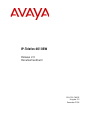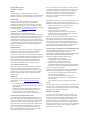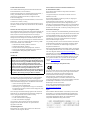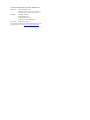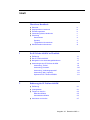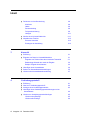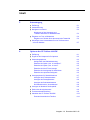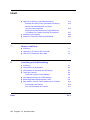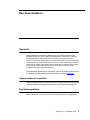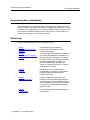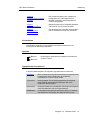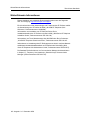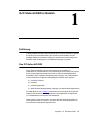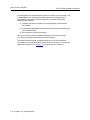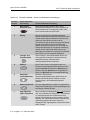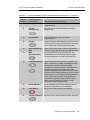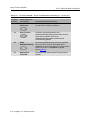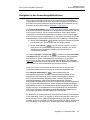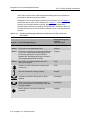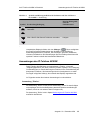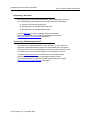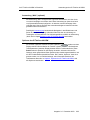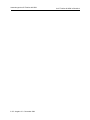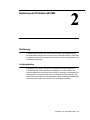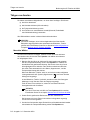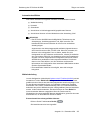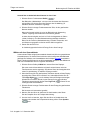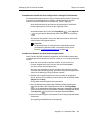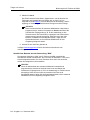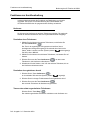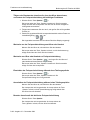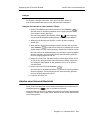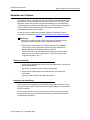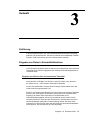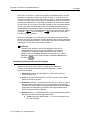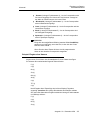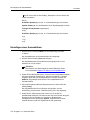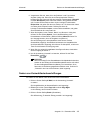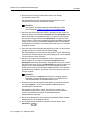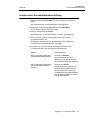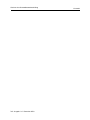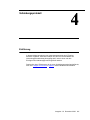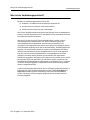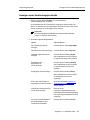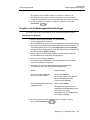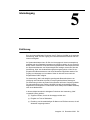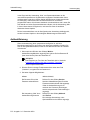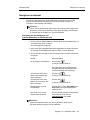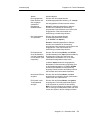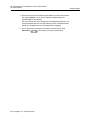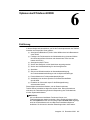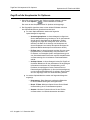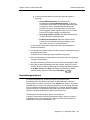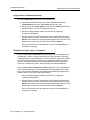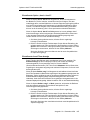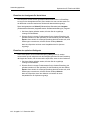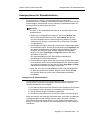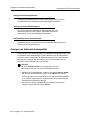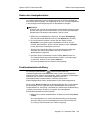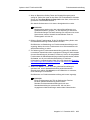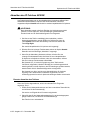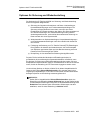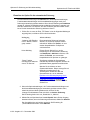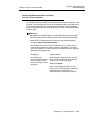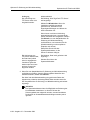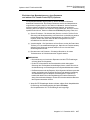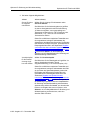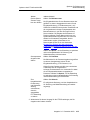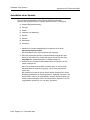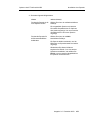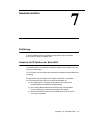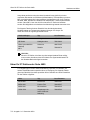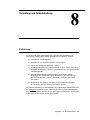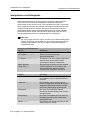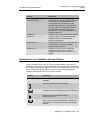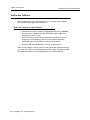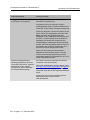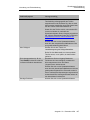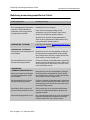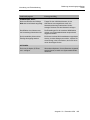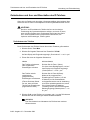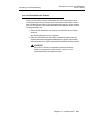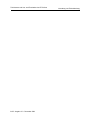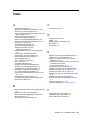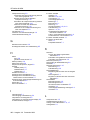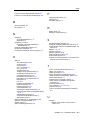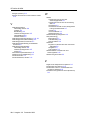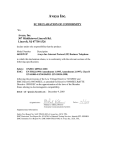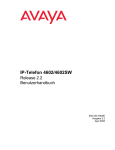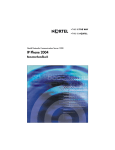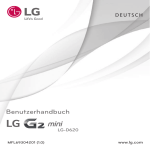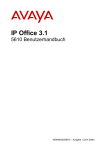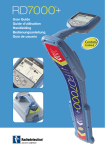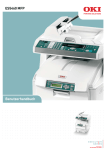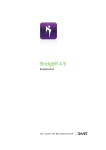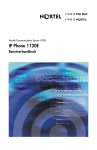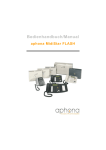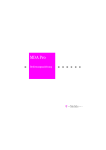Download IP-Telefon 4610SW Release 2.0 Benutzerhandbuch
Transcript
IP-Telefon 4610SW Release 2.0 Benutzerhandbuch 555-233-784DE Ausgabe 2.0 Dezember 2003 Copyright 2003, Avaya Inc. Alle Rechte vorbehalten Hinweis Die Informationen in diesem Dokument wurden sorgfältig zusammengestellt und vor der Veröffentlichung auf den letzten Stand gebracht. Sie können aber ohne Vorankündigung geändert werden. Unter „externen Dritten“ sind alle Personen zu verstehen, die keine Angestellten, Mitarbeiter oder Lieferanten Ihres Unternehmens sind oder nicht im Auftrag Ihres Unternehmens arbeiten. „Böswillige Dritte“ sind alle Personen (eventuell auch berechtigte Personen innerhalb des Unternehmens), die mit der Absicht, Schaden anzurichten, auf die Telekommunikationseinrichtungen Ihres Unternehmens zugreifen. Gewährleistung Avaya Inc. gewährt für dieses Produkt eine eingeschränkte Gewährleistung. Die Bestimmungen der eingeschränkten Gewährleistung entnehmen Sie Ihrem Kaufvertrag. Die StandardGewährleistungsvereinbarung von Avaya sowie Informationen zum Produktsupport während des Gewährleistungszeitraums finden Sie auf der folgenden Website: http://www.avaya.com/support. Verhindern von Gebührenbetrug Der Zugriff kann auf oder über synchrone (zeitmultiplexing- und/oder leitungsbasierte) oder asynchrone (zeichen-, nachrichten- oder paketbasierte) Geräte oder Schnittstellen für folgende Zwecke erfolgen: • Nutzung der Fähigkeiten der jeweiligen Einrichtung • Diebstahl (geistiges Eigentum, Vermögenswerte, Gebührenbetrug usw.) • Abhören (Verletzung der Privatsphäre) • Störung (Eingriffe ohne die Absicht, Schaden anzurichten) • Schädigung (Eingriffe, die ungeachtet des Motivs zu Schäden, Datenverlust- oder Datenänderung führen) Gebührenbetrug ist die unberechtigte Nutzung Ihres Telekommunikationssystems durch nicht autorisierte Personen. Dazu zählen beispielsweise Personen, die keine Angestellten, Vertreter oder Lieferanten Ihres Unternehmens sind oder nicht im Auftrag Ihres Unternehmens arbeiten. Beachten Sie, dass im Zusammenhang mit dem Betrieb Ihres Telekommunikationssystems die potenzielle Gefahr von Gebührenbetrug besteht und dass im Fall von Gebührenbetrug erhebliche Zusatzgebühren für Ihre Telekommunikationsdienste erhoben werden können. Beachten Sie, dass im Zusammenhang mit Ihrem System und/oder seinen vernetzten Komponenten die potenzielle Gefahr von unberechtigten Eingriffen besteht. Derartige Eingriffe können in Ihrem Unternehmen zu Verlusten und Beeinträchtigungen führen (Verletzung der Privatsphäre, unberechtigter Zugriff auf geschützte Daten, Diebstahl geistigen Eigentums oder von Vermögenswerten, erhöhte Arbeits- und/oder Rechtsberatungskosten usw.). Haftungsausschluss Verantwortung für die Sicherheit Ihres Telekommunikationssystems Avaya ist nicht verantwortlich für Änderungen, Hinzufügungen und Löschungen an der ursprünglich veröffentlichten Version dieser Dokumentation, sofern diese Änderungen nicht durch Avaya vorgenommen wurden. Der Kunde und/oder Endbenutzer erklärt, dass er an Avaya sowie Beauftragte, Mitarbeiter und Angestellte von Avaya keinerlei Ansprüche, Klagen oder Forderungen erhebt, die sich aus oder im Zusammenhang mit Änderungen, Hinzufügungen und Löschungen an der vorliegenden Dokumentation ergeben, die vom Kunden oder Endbenutzer selbst vorgenommen wurden. Die Verantwortung für die Sicherheit dieses Systems und der damit vernetzten Komponenten liegt beim Kunden, d. h. beim Systemadministrator, den Beauftragten für das Telekommunikationssystem und den Managern. Hilfestellung bei der Implementierung der erforderlichen Sicherheitsmaßnahmen erhalten Sie durch Avaya – Hilfe bei Gebührenbetrug Wenn Sie den Verdacht des Gebührenbetrugs haben, technischen Support oder Unterstützung benötigen und sich innerhalb der Vereinigten Staaten oder in Kanada befinden, rufen Sie bei unserer Technical Service Center Toll Fraud Intervention Hotline (Hotline für Hilfe bei Gebührenbetrug) unter der folgenden Nummer an: 1-800-643-2353 Hilfestellung Weitere supportspezifische Telefonnummern finden Sie auf der Support-Website von Avaya: http://www.avaya.com/support. Wenn Sie sich • in den Vereinigten Staaten befinden, klicken Sie auf Escalation Management und anschließend auf den Link für die gewünschte Supportkategorie. • außerhalb der Vereinigten Staaten befinden, klicken Sie auf Escalation Management und anschließend auf den Link International Services, um die Telefonnummern der Supporteinrichtungen in den einzelnen Ländern anzuzeigen. Absicherung des Telekommunikationssystems Die Absicherung des Telekommunikationssystems hat zum Ziel, Dritte an der Nutzung der Telekommunikationseinrichtungen Ihres Unternehmens zu hindern und einen unberechtigten oder böswilligen Zugriff zu unterbinden. Auf diese Weise soll der Austausch von Sprach-, Bild- und sonstigen Daten wirkungsvoll geschützt werden. Zu den Telekommunikationseinrichtungen Ihres Unternehmens gehören neben diesem Avaya-Produkt alle Sprach-, Daten- und Bildverarbeitungskomponenten, auf die über das Avaya-Produkt zugegriffen werden kann (vernetzte Komponenten). • • • • • • die Dokumentation für die Installation die Dokumentation für den Systemadministrator die Dokumentation zu Sicherheitsmaßnahmen hardware- und softwarebasierte Sicherheitstools den Informationsaustausch zwischen Ihnen und Ihren Mitarbeitern Experten für die Sicherheit von Telekommunikationssystemen Um den unberechtigten Zugriff auf Ihre Telekommunikationseinrichtungen zu verhindern, müssen folgende Komponenten sorgfältig programmiert und konfiguriert werden: • Die von Avaya bereitgestellten Telekommunikationssysteme und die zugehörigen Schnittstellen. • Die von Avaya bereitgestellten Softwareanwendungen und die zugrunde liegenden Hardware-/Softwareplattformen und Schnittstellen. • Alle Komponenten, die mit Avaya-Produkten vernetzt sind. TCP/IP Die Leistung des Produkts, seine Zuverlässigkeit und Sicherheit sind wesentlich von der Netzwerkkonfiguration und -topologie abhängig. Aus diesem Grund sind Abweichungen möglich, wenn das Produkt in unterschiedlichen Umgebungen eingesetzt wird. Einhaltung von Standards Avaya Inc. ist nicht verantwortlich für Störungen an Radio- oder Fernsehgeräten, die durch unbefugte Änderungen am Produkt oder durch die Verwendung von unzulässigen Kabeln und Komponenten verursacht werden. Für die Beseitigung dieser Störungen ist der Benutzer verantwortlich. Gemäß Abschnitt 15 der FCC-Richtlinien (Federal Communications Commission) wird der Benutzer darauf hingewiesen, dass Änderungen, die von Avaya Inc. nicht ausdrücklich genehmigt wurden, den Verlust der Berechtigung zum Betrieb des Produkts nach sich ziehen können. Produktsicherheitsstandards Dieses Produkt erfüllt die folgenden internationalen Standards für die Produktsicherheit (soweit anwendbar): Sicherheit für Einrichtungen der Informationstechnik, IEC 60950, 3. Fassung, einschließlich aller relevanten länderspezifischen Abweichungen gemäß IECEE CB-96A (Compliance with IEC for Electrical Equipment). Sicherheit für Einrichtungen der Informationstechnik, CAN/CSA-C22.2 Nr. 60950-00 / UL 60950, 3. Fassung Einen oder mehrere der folgenden mexikanischen Standards (soweit anwendbar): NOM 001 SCFI 1993, NOM SCFI 016 1993, NOM 019 SCFI 1998 Interferenzinformationen des kanadischen Ministeriums für Kommunikation (DOC) Dieses digitale Gerät der Klasse B entspricht der kanadischen Richtlinie ICES-003. Cet appareil numérique de la classe B est conforme à la norme NMB-003 du Canada. Dieses Produkt erfüllt die von Industry Canada (IC) festgelegten technischen Spezifikationen für Telekommunikationsendeinrichtungen. Die Abkürzung IC vor der Registrierungsnummer bedeutet, dass die Registrierung auf der Grundlage einer Konformitätserklärung erfolgt ist, die die Einhaltung der technischen Spezifikationen von Industry Canada garantiert. Sie bedeutet nicht, dass das Gerät von Industry Canada genehmigt wurde. Standards für elektromagnetische Verträglichkeit (EMV) Konformitätserklärungen Dieses Produkt entspricht den folgenden internationalen Standards für elektromagnetische Verträglichkeit (Electromagnetic Compatibility, EMC) mit allen relevanten länderspezifischen Abweichungen: USA: FCC Abschnitt 68 – Konformitätserklärung des Herstellers (SDoC) Grenzwerte und Methoden für die Messung von elektromagnetischen Störungen durch Einrichtungen der Informationstechnik, CISPR 22:1997 und EN55022:1998. Einrichtungen der Informationstechnik – Störfestigkeit – Grenzwerte und Methoden für die Messung, CISPR 24:1997 und EN55024:1998, einschließlich: • • • • • Elektrostatische Entladung (ESD) IEC 61000-4-2 Strahlungsimmunität IEC 61000-4-3 Schnelle transiente Störspannungsimpulse IEC 61000-4-4 Energiereiche Störimpulse (Stoßspannungen) IEC 61000-4-5 Leitungsgeführte Störspannungen IEC 61000-4-6 FCC-Richtlinie Abschnitt 15: Hinweis: Dieses Gerät wurde getestet und entspricht den für ein digitales Gerät der Klasse B geltenden Beschränkungen gemäß Abschnitt 15 der FCC-Bestimmungen. Diese Beschränkungen sollen einen angemessenen Schutz gegen schädliche Störungen beim Betrieb des Geräts in einem gewerblichen Umfeld bieten. Dieses Gerät erzeugt und verwendet elektromagnetische Wellen und kann diese abstrahlen. Wird das Gerät nicht anweisungsgemäß installiert und betrieben, kann dies zu Störungen bei Radio-, Fernseh- und Funkübertragungen führen. Bei Betrieb des Geräts in Wohngebieten ist die Wahrscheinlichkeit solcher Störungen hoch, und der Benutzer ist verpflichtet, diese Störungen auf eigene Kosten zu beheben. Abschnitt 68: Signalisierung der Antwortüberwachung Der Betrieb dieses Geräts ohne Bereitstellung einer ordnungsgemäßen Antwortüberwachungssignalisierung stellt einen Verstoß gegen die Bestimmungen von Abschnitt 68 des FCC-Regelwerks dar. Dieses Gerät sendet Antwortüberwachungssignale an das öffentliche Telefonnetz bei: • Antwort durch die angerufene Station. • Antwort durch die Vermittlungsstelle. • Weiterleitung an eine aufgezeichnete Ansage, die vom Benutzer der kundenseitigen Geräte (Customer Premises Equipment, CPE) verwaltet werden kann. Dieses Gerät gibt Antwortüberwachungssignale für alle Anrufe mit Durchwahl aus, die zum öffentlichen Fernmeldenetz zurückgeleitet werden. In folgenden Fällen sind Ausnahmen zulässig: • Der Anruf bleibt unbeantwortet. • Es wird ein Besetztzeichen empfangen. • Es wird ein Wiederholton empfangen. Avaya sichert zu, dass mit diesem registrierten Gerät mittels Zugangscodes auf Interstate-Provider von Operatordiensten zugegriffen werden kann. Anschlussmöglichkeiten Informationen zum Anschluss dieses Geräts an das Telefonnetz entnehmen Sie den folgenden Tabellen. Avaya Inc. bestätigt, dass das in diesem Dokument beschriebene Gerät mit der Identifikationsnummer TIA TSB-168 den FCC-Richtlinien und -Bestimmungen 47 CFR Abschnitt 68 sowie den von ACTA (Administrative Council on Terminal Attachments) festgelegten technischen Bestimmungen entspricht. Avaya bestätigt außerdem, dass das in diesem Dokument beschriebene Telekommunikationsendgerät bei Verwendung eines Hörers Absatz 68.316 der FCC-Richtlinien und -Bestimmungen entspricht und kompatibel mit Hörhilfen ist. Kopien der Konformitätserklärung des Herstellers (SDoC), unterzeichnet vom zuständigen Mitarbeiter in den USA, erhalten Sie bei Ihrem Händler oder auf der folgenden Website: http://www.avaya.com/support. Alle Media-Server und -Gateways von Avaya entsprechen der FCCRichtlinie Abschnitt 68, wurden aber möglicherweise vor der Einführung des SDoC-Prozesses gemäß den FCC-Richtlinien registriert. Eine Liste aller registrierten Produkte von Avaya finden Sie unter der folgenden Adresse: http://www.part68.org. Suchen Sie nach dem Hersteller „Avaya“. Konformitätserklärungen (Europäische Union) Avaya Inc. bestätigt, dass das in diesem Dokument beschriebene Gerät das Zeichen „CE“ (Conformité Europeénne) trägt und die Richtlinie 1999/5/EG der europäischen Union für Funkanlagen und Telekommunikationsendeinrichtungen, die Richtlinie für elektromagnetische Verträglichkeit (89/336/EWG) und die Niederspannungsrichtlinie (73/23/EWG) erfüllt. Dieses Gerät entspricht den Bestimmungen in CTR3 (SO-Schnittstelle) und CTR4 (Primärmultiplex-Schnittstelle) sowie den anwendbaren Bestimmungen in CTR12 und CTR13. Kopien dieser Konformitätserklärungen erhalten Sie bei Ihrem Händler oder auf der folgenden Website: http://www.avaya.com/support. Japan Dieses Produkt der Klasse B erfüllt die vom Voluntary Control Council for Interference (VCCI) festgelegten Richtlinien für Einrichtungen der Informationstechnik. Wenn dieses Gerät in Privathaushalten eingesetzt wird, können Funkstörungen auftreten, die vom Benutzer durch entsprechende Maßnahmen beseitigt werden müssen. So fordern Sie Kopien dieses oder anderer Dokumente an: Telefonisch: Avaya Publications Center Mündlich: 1.800.457.1235 oder 1.207.866.6701 FAX: 1.800.457.1764 oder 1.207.626.7269 Schriftlich: Globalware Solutions 200 Ward Hill Avenue Haverhill, MA 01835 USA z. Hd. Avaya Account Management Per E-Mail: [email protected] Die jeweils neueste Version der Dokumentation finden Sie auf der Support-Website von Avaya: http://www.avaya.com/support. Inhalt Über dieses Handbuch ■ ■ ■ ■ ■ ■ 1 2 Übersicht Angesprochener Leserkreis Erscheinungsdatum Verwendung dieses Handbuchs Gliederung Konventionen Symbole Typografische Konventionen Weiterführende Informationen ix ix ix x x xi xi xi xii Ihr IP-Telefon 4610SW im Überblick ■ Einführung 1-1 ■ ■ Das IP-Telefon 4610SW Navigation in den Anwendungsbildschirmen 1-1 1-7 ■ Anwendungen des IP-Telefons 4610SW 1-9 Anwendung „Telefon“ 1-9 Anwendung „Kurzwahl“ 1-10 Anwendung „Verbindungsprotokoll“ Anwendung „Web“ (optional) 1-10 1-11 Optionen des IP-Telefons 4610SW 1-11 Bedienung des IP-Telefons 4610SW ■ Einführung 2-1 ■ Leitungstasten Tätigen von Anrufen 2-1 2-2 ■ Manuelles Wählen Automatisches Wählen ■ Annehmen von Anrufen 2-2 2-3 2-7 Ausgabe 2.0 Dezember 2003 v Inhalt ■ ■ ■ 3 2-8 Konferenz Halten 2-8 2-9 Stummschaltung 2-9 Freisprecheinrichtung 2-9 Umlegen 2-11 Abrufen einer Voicemail-Nachricht Abmelden des Telefons 2-11 2-12 Erneutes Anmelden 2-12 Erzwingen der Anmeldung 2-12 Kurzwahl ■ Einführung 3-1 ■ Eingeben von Daten in Kurzwahlbildschirme 3-1 Eingeben von Zeichen über das numerische Tastenfeld 3-1 Bearbeitung während oder nach der Eingabe 3-2 Beispiel: Eingabe eines Namens 3-3 ■ Hinzufügen einer Kurzwahltaste 3-4 ■ Ändern von Kurzwahltastenbeschriftungen Löschen einer Kurzwahltastenbeschriftung 3-5 3-7 ■ 4 Funktionen zur Anrufbearbeitung Verbindungsprotokoll ■ ■ ■ ■ ■ Einführung Was ist ein Verbindungsprotokoll? Anzeigen eines Verbindungsprotokolls Hinzufügen eines Verbindungsprotokolleintrags zu einer Kurzwahltaste 4-1 4-2 4-3 Löschen von Verbindungsprotokolleinträgen 4-5 Löschen eines Eintrags Löschen aller Einträge vi Ausgabe 2.0 Dezember 2003 4-4 4-5 4-6 Inhalt 5 Internetzugang ■ Einführung 5-1 ■ Authentifizierung Navigieren im Internet 5-2 5-3 ■ Navigieren auf der Homepage und anderen Webseiten im Standardformat ■ ■ 6 Eingeben von Text auf Webseiten Eingeben von Zeichen über das numerische Tastenfeld Hinzufügen einer Kurzwahltaste für eine Telefonnummer auf einer Website 5-3 5-4 5-6 5-7 Optionen des IP-Telefons 4610SW ■ Einführung 6-1 ■ Zugriff auf die Hauptmenüs für Optionen 6-2 ■ Anwendungsoptionen Konfiguration der Wahlwiederholung 6-3 6-4 ■ Einstellen der Option „Anz. b. Annahme?“ Einstellen der Option „Anz. b. Anruf?“ 6-4 6-5 Einstellen der Anruf-Timer-Anzeige 6-5 Einstellen der Anzeigerate für Nachrichten 6-6 Einstellen des optischen Rufsignals Anzeigeoptionen für Statusbildschirme 6-6 6-7 Anzeigen des IP-Adressenstatus Anzeigen des Dienstgütestatus 6-7 6-8 Anzeigen des Schnittstellenstatus 6-8 Die Statusübersicht „Verschiedenes“ 6-8 ■ Anzeigen der Netzwerk-Audioqualität Ändern des Anzeigekontrasts 6-8 6-9 ■ Funktionstastenbeschriftung 6-9 ■ Abmelden des IP-Telefons 4610SW 6-12 Erneutes Anmelden des Telefons 6-12 ■ Ausgabe 2.0 Dezember 2003 vii Inhalt ■ ■ ■ 7 8 Optionen für Sicherung und Wiederherstellung Einstellen der Option für die automatische Sicherung 6-13 6-14 Abrufen und Wiederherstellen von Daten aus einer Sicherungsdatei 6-15 Einrichten einer Benutzerkennung, eines Passworts und weiterer File Transfer Protocol(FTP)-Optionen 6-17 Auswählen einer Sprache Ändern der Telefon-/PC-Ethernet-Schnittstelle 6-20 6-22 Headsets und Hörer ■ Einführung 7-1 ■ Headsets für IP-Telefone der Serie 4600 7-1 ■ Hörer für IP-Telefone der Serie 4600 7-2 Verwaltung und Fehlerbehebung ■ ■ ■ ■ Einführung Interpretieren von Rufsignalen 8-1 8-2 Interpretieren von Symbolen auf dem Display Testen des Telefons 8-3 8-4 Testen der Lampen und des Displays 8-4 ■ Grundlegende Schritte zur Fehlerbehebung 8-5 ■ Behebung anwendungsspezifischer Fehler Zurücksetzen und Aus- und Einschalten des IP-Telefons 8-8 8-10 ■ Zurücksetzen des Telefons 8-10 Aus- und Einschalten des Telefons 8-11 Index viii Ausgabe 2.0 Dezember 2003 IN-1 Über dieses Handbuch Übersicht Dieses Handbuch beschreibt die Bedienung des IP-Telefons 4610SW. Das 4610SW profitiert von den neuesten technologischen Fortschritten im Bereich der Telefonsysteme und ist dennoch sehr einfach zu bedienen. Internet Protocol(IP)-Telefone übernehmen ihre Funktionsmerkmale von einem zentralen Telefonserver. Die Funktionalität ist nicht mehr im Telefon selbst integriert. Daraus ergibt sich der Vorteil, dass Aktualisierungen und neue Funktionen ganz einfach auf das Telefon übertragen werden können. Das Telefon muss dazu nicht modifiziert oder gar ausgetauscht werden. Dieses Handbuch gliedert sich in acht Kapitel, in denen die Bedienung des Telefons beschrieben wird. Eine Inhaltsübersicht finden Sie im Abschnitt Gliederung. Angesprochener Leserkreis Dieses Handbuch richtet sich an Benutzer des IP-Telefons 4610SW. Es ist nicht als technische Referenz für Systemadministratoren oder Telefontechniker gedacht. Erscheinungsdatum Dieses Handbuch wurde zum ersten Mal im Dezember 2003 herausgegeben. Ausgabe 2.0 Dezember 2003 ix Verwendung dieses Handbuchs Über dieses Handbuch Verwendung dieses Handbuchs Dieses Handbuch ist so aufgebaut, dass sich das gesuchte Thema anhand einer logischen Struktur finden lässt. Sie können es vollständig durcharbeiten, um sich umfassend mit der Bedienung des IP-Telefons 4610SW vertraut zu machen, oder Sie können das Inhaltsverzeichnis und den Index nutzen, um Informationen zu bestimmten Vorgängen und Funktionen zu finden. Gliederung Dieses Handbuch gliedert sich in die folgenden Kapitel: Kapitel 1 Ihr IP-Telefon 4610SW im Überblick Eine Beschreibung der einzelnen Komponenten des Telefons und der Telefonanwendungen. Kapitel 2 Bedienung des IP-Telefons 4610SW In diesem Kapitel finden Sie alle Informationen zum Thema Anrufabwicklung: Herstellen von Anrufverbindungen, Annehmen von Anrufen, Kurzwahl, Anrufen eines Teilnehmers mit Hilfe des Verbindungsprotokolls, Aufbau von Konferenzverbindungen, Abmelden des Telefons zu Sicherheitszwecken und erneute Anmeldung beim Telefon. Kapitel 3 Kurzwahl Eine Erläuterung zur Verwendung der Kurzwahltasten, mit denen sich der Aufbau häufig benötigter Anrufverbindungen beschleunigen lässt. Kapitel 4 Verbindungsprotokoll In diesem Kapitel wird beschrieben, wie Einträge in den drei Verbindungsprotokollen angezeigt werden, wie ein Protokolleintrag mit einer Kurzwahltaste verknüpft wird und wie ein oder mehrere Verbindungsprotokolleinträge gelöscht werden. Kapitel 5 Internetzugang Eine Beschreibung des Internetzugangs mit dem 4610SW. x Ausgabe 2.0 Dezember 2003 Über dieses Handbuch Gliederung Kapitel 6 Optionen des IP-Telefons 4610SW Eine Zusammenstellung der Verfahren zur Konfiguration der Telefonoptionen des 4610SW. Außerdem werden Hinweise zur Fehlersuche gegeben. Kapitel 7 Headsets und Hörer Bestellinformationen für kompatible Headsets und Hörer für das IP-Telefon 4610SW. Kapitel 8 Verwaltung und Fehlerbehebung Eine Anleitung zum Testen der Telefonfunktion und zur Fehlersuche im Fall von Problemen. Konventionen Verschiedene Symbole und typografische Konventionen sollen Ihnen die Nutzung dieses Handbuchs erleichtern. Symbole Hinweis: Hinweise: Diese Symbole kennzeichnen zusätzliche Informationen zu einem Thema. Typografische Konventionen In diesem Handbuch gelten die folgenden typografischen Konventionen: Dokument Blaue, unterstrichene Schrift kennzeichnet einen Abschnitt oder Unterabschnitt dieses Handbuchs, der zusätzliche Informationen zu einem Thema enthält. „Dokument“ Kursiv gesetzter Text in Anführungszeichen kennzeichnet einen Verweis auf ein externes Dokument oder einen bestimmten Abschnitt darin. Kursivschrift Kursivschrift markiert in schrittweisen Anleitungen das Ergebnis einer Benutzeraktion oder eine Systemantwort. Conference In schrittweisen Anleitungen bezeichnen Wörter in Fettschrift eine bestimmte Telefontaste, die gedrückt werden muss. Ausgabe 2.0 Dezember 2003 xi Weiterführende Informationen Über dieses Handbuch Weiterführende Informationen Dieses Handbuch und zusätzliche Dokumentation stehen unter der folgenden URL zur Verfügung: http://www.avaya.com/support. Eine Kurzübersicht zu den Anwendungen und Funktionen des IP-Telefons enthält die Kurzanleitung zum IP-Telefon 4610SW („4610SW IP Telephone Quick Reference“, Dokumentnummer 16-300004). Informationen zur Installation von IP-Telefonen finden Sie im Installationshandbuch zu IP-Telefonen der Serie 4600 („4600 Series IP Telephone Installation Guide“, Dokumentnummer 555-233-128). Informationen zur Tisch-/Wandmontage des 4610SW finden Sie im Dokument „4610SW IP Telephone Stand Instructions“, Dokumentnummer 555-233-165. Informationen zur Verwaltung eines IP-Telefonsystems an einem Local Area Network enthält das LAN-Administratorhandbuch zu IP-Telefonen der Serie 4600 („4600 Series IP Telephone LAN Administrator’s Guide“, Dokumentnummer 555-233-507). Die Standard-Telefonfunktionen von Communication Manager sind beschrieben in Kapitel 17, „Telephony“ des Handbuchs „Überblick Avaya Communication Manager“ (Dokumentnummer 555-233-767). xii Ausgabe 2.0 Dezember 2003 Ihr IP-Telefon 4610SW im Überblick Einführung In diesem Kapitel wird das Funktionskonzept des IP-Telefons 4610SW vorgestellt. Sie finden eine kurze Beschreibung der einzelnen Funktionstasten und der sonstigen Merkmale. Außerdem werden die verschiedenen Anwendungen des 4610SW sowie die Navigation in den Bildschirmanzeigen vorgestellt. Das IP-Telefon 4610SW Das IP-Telefon 4610SW ist ein innovatives System, das zusätzlich zu fortschrittlichen Telefoniefunktionen und -anwendungen auch Zugang zum Internet bietet. Der Anzeigebereich bietet Platz für bis zu sechs anwendungsspezifisch beschriftete Tasten. Zusätzlich ermöglichen sechs Leitungs- und Funktionstasten und vier Softkeys den Zugriff auf leistungsfähige Funktionen. Dazu gehören: ■ Call-Server-Dienste ■ Kurzwahl ■ Verbindungsprotokoll ■ WML-Browser (Wireless Markup Language, ein Web-Entwicklungsprotokoll) Der WML-Browser, der in Kapitel 5 beschrieben wird, ermöglicht den Zugriff auf Websites, die speziell für Geräte mit kleinerem Anzeigebereich konzipiert sind (z. B. Mobiltelefone und Personal Data Assistants). Neben diesen Funktionsmerkmalen und Anwendungen bietet das 4610SW ein umfangreiches Menü von Optionen, mit denen sich die Telefonkonfiguration an die persönlichen Bedürfnisse anpassen lässt. Ausgabe 2.0 Dezember 2003 1-1 Das IP-Telefon 4610SW Ihr IP-Telefon 4610SW im Überblick Die Konfiguration des Anzeigebereichs richtet sich danach, wie die Leitungs- und Funktionstasten vom Systemadministrator angeordnet und belegt wurden. Die folgenden Leistungsmerkmale ermöglichen eine einfache und flexible Bedienung des Telefons: ■ 4 Softkeys erleichtern die Nutzung der Anwendungen und Funktionen des 4610SW. ■ 14 beschriftete Standardtasten unterstützen Sie bei der Telefonbedienung und Anrufbearbeitung. ■ Eine integrierte Freisprecheinrichtung. Das Telefon kann auf einem verstellbaren Sockel montiert werden, sodass Sie immer den optimalen Blickwinkel auf das Gerät haben. Die folgende Abbildung zeigt die Komponenten des IP-Telefons 4610SW IP. Die einzelnen Komponenten sind mit Positionsnummern markiert. Die zugehörige Beschreibung finden Sie in Tabelle 1-1 im Anschluss an die Abbildung. 1-2 Ausgabe 2.0 Dezember 2003 Ihr IP-Telefon 4610SW im Überblick Das IP-Telefon 4610SW Abbildung 1-1. IP-Telefon 4610SW 1 2 3 3 4 4 5 7 6 16 8 9 17 10 11 18 12 19 13 20 14 21 15 Ausgabe 2.0 Dezember 2003 1-3 Das IP-Telefon 4610SW Tabelle 1-1. Positionsnummer 1 Ihr IP-Telefon 4610SW im Überblick IP-Telefon 4610SW – Tasten- und Funktionsbeschreibungen Tasten-/Funktionsbezeichnung Nachrichtenanzeigenleuchte ( ) Tasten-/Funktionsbeschreibung Wenn diese Anzeige leuchtet, liegt in Ihrem Sprachnachrichtensystem eine neue Nachricht vor. Diese Anzeige kann so konfiguriert werden, dass sie bei ankommenden Anrufen blinkt. 2 Display Wenn sich das Telefon im Bereitschaftsmodus befindet, enthält der obere Bereich das aktuelle Datum und die aktuelle Uhrzeit. Sobald ein Anruf ankommt, werden an dieser Stelle der Name und die Telefonnummer des Anrufers angezeigt. Das Display besteht aus fünf Zeilen. Drei davon sind für die aktuelle Anwendung reserviert, eine Zeile zeigt die Softkey-Beschriftungen für die aktuelle Anwendung, und die oberste Zeile enthält Hilfehinweise oder Meldungen zum Ablauf eines Vorgangs. Die Aktivität wird mit Hilfe von vier Graustufen dargestellt. 3 Leitungs- und Funktionstasten Sechs Leitungs- und Funktionstasten dienen als Leitungstasten (Leitungen für ankommende und abgehende Anrufe) und übernehmen anwendungsspezifische Funktionen. ( 4 Softkeys ( 5 ) ) Options (Optionen) ( 7 Diese Tasten dienen zur Navigation oder zum Einleiten anwendungsspezifischer Aktionen. Dazu gehören Anrufen einer Nummer, Abbrechen der aktuellen Aktivität, Speichern von eingegebenen Daten und Speichern einer Kurzwahlbeschriftung. Phone/Exit (Telefon/Beenden) ( 6 ) ) Page Right/Left (Seite rechts/links) ( ) 1-4 Ausgabe 2.0 Dezember 2003 Mit dieser Taste wird der Haupt-Anwendungsbildschirm geöffnet bzw. der aktuelle Call-Server-Dienst verlassen und das Display wieder in die Standardkonfiguration gebracht. Der erste Hauptbildschirm „Optionen“ wird geöffnet. Dort können Einstellungen für die Anwendungen und das Display verändert werden. Wenn im Display ein Doppelpfeil ( ) angezeigt wird, um zu signalisieren, dass weitere Informationen zur Verfügung stehen, die im Moment auf dem Display nicht sichtbar sind, kann mit diesen Tasten zwischen den verschiedenen Seiten innerhalb einer Anwendung gewechselt werden. Wenn der Doppelpfeil nicht angezeigt wird, haben diese Tasten keine Funktion. Ihr IP-Telefon 4610SW im Überblick Tabelle 1-1. Das IP-Telefon 4610SW IP-Telefon 4610SW – Tasten- und Funktionsbeschreibungen — Fortsetzung Positionsnummer Tasten-/Funktionsbezeichnung 8 Lautsprecher-LED Diese LED leuchtet, wenn die Freisprecheinrichtung eingeschaltet ist. 9 Speaker (Lautsprecher) Mit dieser Taste wird die Freisprecheinrichtung eingeschaltet. ( Tasten-/Funktionsbeschreibung ) 10 Headset-LED Diese LED leuchtet, wenn das Headset eingeschaltet ist. 11 Headset Wenn ein Headset angeschlossen ist, wird mit dieser Taste die Steuerung der Audiofunktionen vom Hörer oder Lautsprecher auf das Headset geschaltet. ( ) 12 StummschaltungsLED Diese LED leuchtet, wenn der Hörer, das Headset oder die Freisprecheinrichtung stummgeschaltet ist. 13 Mute (Stummschalten) Die Freisprecheinrichtung, der Hörer bzw. das Headset-Mikrofon wird stummgeschaltet, sodass Ihr Gesprächspartner Sie nicht mehr hören kann. ( 14 ) Lautstärkeregelung ( ) ( ) Je nach aktivierter Funktion wird die Lautstärke von Hörer, Lautsprecher, Headset oder Rufsignal erhöht oder verringert. Während Sie die Lautstärke verändern, wird im oberen Bereich des Displays ein Symbol für Lautsprecher, Headset, Hörer oder Rufsignal angezeigt. Daran erkennen Sie, für welche Komponente die jeweilige Einstellung gilt. Die aktuelle Einstellung ist an einer Pegelanzeige abzulesen. Mit diesen Tasten wird außerdem die Lautstärke des Tastenklicks eingestellt. Dieses akustische Signal ertönt, wenn Sie fest belegte Tasten (z. B. die Zifferntasten) oder Softkeys drücken. 15 Headset-Buchse An der Unterseite des Telefons befindet sich eine Buchse zum Anschließen eines Headsets. 16 Hold (Halten) Mit der roten Taste wird ein Anruf gehalten. ( 17 ) Transfer (Umlegen) ( Der Anruf wird zu einem anderen Telefon umgelegt. ) Ausgabe 2.0 Dezember 2003 1-5 Das IP-Telefon 4610SW Tabelle 1-1. Positionsnummer 18 IP-Telefon 4610SW – Tasten- und Funktionsbeschreibungen — Fortsetzung Tasten-/Funktionsbezeichnung Tasten-/Funktionsbeschreibung Conference (Konferenz) Mit dieser Taste lassen sich Telefonkonferenzen mit mehreren Teilnehmern aufbauen. ( 19 ) Redial (Wahlwiederholung) ( 21 ) Drop (Trennen) ( 20 Ihr IP-Telefon 4610SW im Überblick ) Numerisches Tastenfeld 1-6 Ausgabe 2.0 Dezember 2003 Die Person, die als jeweils letzte in eine Konferenzverbindung aufgenommen wurde, wird aus der Konferenz entlassen. Wenn keine Konferenzverbindung besteht, wird die aktuelle Anrufverbindung getrennt. Die zuletzt gewählte Nummer wird erneut gewählt, oder es wird eine Liste mit den letzten sechs gewählten Nummern angezeigt. Die Funktion dieser Taste wird mit der Taste Options eingestellt (siehe Kapitel 6). Mit diesen zwölf Tasten werden Telefonnummern gewählt. Navigation in den Anwendungsbildschirmen Ihr IP-Telefon 4610SW im Überblick Navigation in den Anwendungsbildschirmen Das IP-Telefon 4610SW verfügt über eine Kombination von Funktionstasten, Leitungstasten und Softkeys, die Ihnen maximale Flexibilität bei der Bedienung des Telefons und bei der Arbeit mit den Anwendungen bietet. Beachten Sie als Ergänzung zu dieser Beschreibung Abbildung 1-1 auf Seite 1-3. Die Telefonfunktionstasten werden in der Anwendung „Telefon“ verwendet und sind um das numerische Tastenfeld herum angeordnet. Die Telefontasten sind mit einem Symbol versehen, das die Funktion bezeichnet. Diese Tasten werden vorwiegend für Anrufbearbeitungsfunktionen verwendet, etwa für das Umlegen eines Anrufs, für Konferenzverbindungen, für das Halten eines Anrufs und für die Wahlwiederholung. Das 4610SW verfügt über zwei zusätzliche Funktionstasten: ■ Mit der Taste Phone/Exit ( ) werden Call-Server-Funktionen beendet und der Bildschirm „Telefon“ wieder auf dem Display aktiviert. ■ Mit der Taste Options ( ) wird die Funktion „Optionen“ aktiviert. Damit lassen sich bestimmte Telefonparameter einstellen, der Telefonoder Serververbindungsstatus anzeigen und Informationen zur Fehlerbehebung abrufen. Die Tasten Page Right und Page Left ( ) zwischen den Tasten Phone/Exit und Options gehören ebenfalls zur Gruppe der Telefontasten. Sie ermöglichen den Wechsel von einem Anzeigebildschirm zum nächsten. Diese Tasten funktionieren nur dann, wenn auf dem Anwendungsbildschirm der Doppelpfeil ( ) angezeigt wird. Dieser signalisiert, dass der Bildschirm aus mehreren Seiten besteht, die mit den Pfeiltasten erreicht werden können. Wenn eine Funktion oder ein Merkmal aktiviert werden soll, das von einer Telefontaste repräsentiert wird, drücken Sie einfach die betreffende Taste. Die Leitungs-/Funktionstasten ( ) sind auf beiden Seiten des Anzeigebereichs angeordnet. Diese Tasten zeigen Verbindungsdaten an und übernehmen in der Anwendung „Telefon“ weitere anrufbezogene Funktionen, die vom Systemadministrator festgelegt wurden. Außerdem dienen sie als anwendungsspezifische Tasten für das Verbindungsprotokoll und andere Anwendungen. Beispielsweise können Sie in der Anwendung „Verbindungsprotokoll“ eine Leitungs-/Funktionstaste drücken, um den zugehörigen Eintrag auszuwählen. Anschließend können mit der Auswahl weitere Aktionen ausgeführt werden. Bei der Eingabe von Text in einem Bildschirm, etwa zur Beschriftung einer Kurzwahltaste, bieten einige Leitungs-/Funktionstasten spezielle Bearbeitungsmöglichkeiten wie das Löschen von Zeichen oder das Einfügen von Trennstrichen. Ein Beispiel für die unterschiedliche Funktionalität einer Leitungs-/Funktionstaste in der Anwendung „Telefon“ im Vergleich zu anderen Anwendungen: Wenn Sie in der Anwendung „Telefon“ (Standard-Bildschirmanzeige) jemanden anrufen möchten, drücken Sie die erste Leitungs-/Funktionstaste und wählen die Nummer des Teilnehmers. In der Anwendung „Verbindungsprotokoll“ dagegen bewirkt Ausgabe 2.0 Dezember 2003 1-7 Navigation in den Anwendungsbildschirmen Ihr IP-Telefon 4610SW im Überblick diese Taste, dass der erste Verbindungsprotokolleintrag markiert und Details zur betreffenden Verbindung angezeigt werden. Zusätzlich zu den anrufbezogenen Symbolen und Funktionen, die in Tabelle 1-1 beschrieben sind, werden auf dem Display die in Tabelle 1-2 zusammengestellten Symbole und Hintergrundfarben angezeigt. Diese gehören zu bestimmten konfigurierbaren Call-Server-Funktionen. Einige Merkmale, wie Blinken, Wink und Fluttering sind mit Call-Center-Funktionen verknüpft und nur für wenige Benutzer relevant. Tabelle 1-2. Symbole und Hintergrundfarben für Funktionen auf dem Call-Server des 4610SW Symbol Beschreibung/Bedingung Display-Hintergrundfarbe für Funktionstasten Keines Die Funktion ist eingeschaltet/aktiv. Hellgrau Keines Die Funktion ist ausgeschaltet/inaktiv. Hellgrau Keines Die Funktion ist gesperrt (unregelmäßiges Blinken). Dies ist eine vorübergehende Bedingung, die bei ihrem ersten Auftreten von einem Fehlerton begleitet wird. Die Bedingung ändert sich dann in den ausgeschalteten/inaktiven Status. Hellgrau Keines Das Telefon ist im Bereitschaftsmodus. Eine Leitung ist verfügbar. Weiß Rufsignal. Auf der betreffenden Leitung kommt ein Anruf an. Weiß Aktiv. Die betreffende Leitung ist belegt. Hellgrau Auf Halten. Auf dieser Leitung wird ein Anruf gehalten. Dunkelgrau Halten. Der Anruf auf der betreffenden Leitung wurde zur Aufnahme in eine Konferenz oder zum Umlegen gehalten. Dunkelgrau Blinken. Wird für Call-Center-Funktionen verwendet. Hellgrau 1-8 Ausgabe 2.0 Dezember 2003 Ihr IP-Telefon 4610SW im Überblick Tabelle 1-2. Symbol Anwendungen des IP-Telefons 4610SW Symbole und Hintergrundfarben für Funktionen auf dem Call-Server des 4610SW — Fortsetzung Display-Hintergrundfarbe für Funktionstasten Beschreibung/Bedingung Fluttering. Wird für Call-Center-Funktionen verwendet. Hellgrau Wink. Wird für Call-Center-Funktionen verwendet. Hellgrau Unterhalb des Displays befinden sich vier Softkeys ( ). Diese ermöglichen den Zugriff auf andere Anwendungen des 4610SW und die Ausführung anwendungsspezifischer Funktionen, wie Hinzufügen, Speichern, Bearbeiten, Löschen und Abbrechen. Die Beschriftungen über den Softkeys bezeichnen die spezielle Funktion innerhalb des betreffenden Bildschirms. Anwendungen des IP-Telefons 4610SW Das IP-Telefon 4610SW bietet vier Anwendungen („Telefon“, „Kurzwahl“, „Verbindungsprotokoll“ und „Web“) sowie die Funktion „Optionen“ zur Festlegung von Einstellungen, zur Personalisierung des Telefons und zur Fehlerbehebung bei bestimmten Funktionen. Alle Anwendungen sind im Anzeigebereich zu sehen. Der Zugriff erfolgt über Softkeys, die unterhalb des Displays angeordnet sind. Im Folgenden werden die einzelnen Anwendungen kurz beschrieben. Anwendung „Telefon“ Die Anwendung „Telefon“ ist die primäre Anwendung, mit der Sie Anrufe tätigen und empfangen und die Anrufbearbeitung abwickeln (Konferenzverbindungen aufbauen, Anrufe an ein anderes Telefon umlegen usw.). Die Anwendung „Telefon“ wird in Kapitel Bedienung des IP-Telefons 4610SW ausführlich beschrieben. Ausgabe 2.0 Dezember 2003 1-9 Anwendungen des IP-Telefons 4610SW Ihr IP-Telefon 4610SW im Überblick Anwendung „Kurzwahl“ Die Anwendung „Kurzwahl“ ermöglicht die Nutzung der Kurzwahltasten, mit denen sich der Wählvorgang automatisieren lässt. Sie können mit dieser Anwendung ■ Tasten für die Kurzwahl konfigurieren ■ Beschriftungen von Kurzwahltasten bearbeiten ■ Beschriftungen von Kurzwahltasten löschen In Kapitel Kurzwahl sind diese Vorgänge detailliert beschrieben. Der Verbindungsaufbau mit Hilfe der Kurzwahltasten wird in Kapitel Bedienung des IP-Telefons 4610SW beschrieben. Anwendung „Verbindungsprotokoll“ Die Anwendung „Verbindungsprotokoll“ bietet drei Listen, in denen jeweils 15 abgehende, ankommende bzw. entgangene Anrufe enthalten sind. Sie können eine Person direkt aus dem Verbindungsprotokoll anrufen oder den Namen sowie die Telefonnummer eines Protokolleintrags einer Kurzwahltaste zuordnen. In Kapitel Verbindungsprotokoll wird beschrieben, wie Protokolleinträge angezeigt, gelöscht und mit einer Kurzwahltaste verknüpft werden. Der Verbindungsaufbau mit Hilfe des Verbindungsprotokolls wird in Kapitel Bedienung des IP-Telefons 4610SW beschrieben. 1-10 Ausgabe 2.0 Dezember 2003 Ihr IP-Telefon 4610SW im Überblick Anwendungen des IP-Telefons 4610SW Anwendung „Web“ (optional) Die Anwendung „Web“ ermöglicht den Zugriff auf Internetseiten, die über Links von einer Homepage zu erreichen sind. Diese Anwendung ist optional und wird vom Systemadministrator konfiguriert. Je nachdem, welche Homepage-Links verfügbar sind, können Sie Sites des unternehmenseigenen Intranets oder das gesamte Internet durchsuchen. Das Kapitel Internetzugang beschreibt die Navigation in den Bildschirmen und Seiten für den Internetzugang. Außerdem finden Sie dort eine Anleitung zur Texteingabe auf Internetseiten. Der Verbindungsaufbau mit Hilfe der Anwendung „Web“ wird in Kapitel Bedienung des IP-Telefons 4610SW beschrieben. Optionen des IP-Telefons 4610SW Die Funktion „Optionen“ wird mit der Taste „Options“ ( ) rechts unter dem Display aktiviert. Mit den Menüs der Funktion „Optionen“ können Sie bestimmte Telefonparameter (etwa den Displaykontrast und die Funktionsweise der Taste Redial sowie die Sprache für das Display einstellen. Außerdem können Sie festlegen, wann gespeicherte Daten gesichert oder wiederhergestellt werden, und wie die Funktionstasten beschriftet werden. Die Funktion „Optionen“ kann auch genutzt werden, um zu Fehlerbehebungs- oder Informationszwecken den Telefonstatus abzurufen. In Kapitel 6, Optionen des IP-Telefons 4610SW, sind alle Optionen beschrieben. Ausgabe 2.0 Dezember 2003 1-11 Anwendungen des IP-Telefons 4610SW 1-12 Ausgabe 2.0 Dezember 2003 Ihr IP-Telefon 4610SW im Überblick Bedienung des IP-Telefons 4610SW Einführung In diesem Kapitel erfahren Sie, wie Sie Anrufe tätigen und entgegennehmen, Voicemail-Nachrichten abrufen und Ihr IP-Telefon 4610SW abmelden. Außerdem werden die Leitungs-/Funktionstasten beschrieben, die eine wichtige Rolle bei der Anrufbearbeitung spielen. Leitungstasten In der Anwendung „Telefon“ nehmen die Leitungstasten und die konfigurierten Funktionstasten jeweils die halbe Breite des Displays ein. Dadurch steht in den einzelnen Bildschirmen mehr Platz für die Anzeige von Leitungs-/Funktionstasten zur Verfügung. Eine Leitungstaste kann nur mit der Leitungs-/Funktionstaste links bzw. rechts neben der betreffenden Zeile ausgewählt werden. Anrufbezogene Meldungen der Leitungstaste werden in der obersten Zeile des Displays angezeigt. Ausgabe 2.0 Dezember 2003 2-1 Tätigen von Anrufen Bedienung des IP-Telefons 4610SW Tätigen von Anrufen Sie haben verschiedene Möglichkeiten, um einen Anruf zu tätigen. Sie können ■ den Hörer abnehmen ■ das Headset aktivieren (falls vorhanden) ■ die Freisprecheinrichtung nutzen ■ eine Funktion zur automatischen Anwahl (Kurzwahl, Schnellwahl oder Wahlwiederholung) verwenden Alle Wählverfahren werden in diesem Abschnitt beschrieben. HINWEIS: Sie können festlegen, ob bei einem abgehenden Anruf der aktuelle Bildschirm angezeigt bleibt oder automatisch der Bildschirm „Telefon“ geöffnet wird. Einzelheiten finden Sie im Abschnitt Anwendungsoptionen in Kapitel Optionen des IP-Telefons 4610SW. Manuelles Wählen Um einen Anruf manuell zu tätigen, nehmen Sie den Hörer ab, aktivieren das Headset oder drücken die Taste Speaker oder wählen eine Nummer bei aufgelegtem Hörer. 1. Nehmen Sie den Hörer ab, aktivieren Sie das Headset oder schalten Sie die Freisprecheinrichtung mit der Taste Speaker ein. Wählen Sie anschließend die gewünschte Nummer. Sie können einen Anruf auch bei aufgelegtem Hörer einleiten. Das Telefon wechselt beim Drücken der ersten Taste automatisch in den Status „Abgenommen“, und die Freisprecheinrichtung wird aktiviert. Wenn der Bildschirm „Telefon“ aktiv ist, wird auf der ersten verfügbaren Leitungstastenzeile das Symbol „Abgenommen“ ( ) auf einem dunklen Hintergrund angezeigt. Ist der Bildschirm „Telefon“ nicht aktiv, werden auf den Anruf bezogene Meldungen in der obersten Zeile des Displays angezeigt. Falls der Anruf-Timer aktiviert ist, sehen Sie am oberen Rand des Anzeigebereichs die Anrufdauer. HINWEIS: Der Anruf-Timer kann mit Hilfe der Taste Options aktiviert werden. Einzelheiten finden Sie in Kapitel Optionen des IP-Telefons 4610SW. 2. Geben Sie die gewünschte Rufnummer auf dem Tastenfeld ein. Die Nummer wird in der Zeile mit der aktiven Leitungstaste angezeigt, und der Anruf wird eingeleitet. 3. Um den Anruf zu beenden, legen Sie den Hörer auf, deaktivieren das Headset oder schalten die Freisprecheinrichtung mit der Taste Speaker aus. 2-2 Ausgabe 2.0 Dezember 2003 Bedienung des IP-Telefons 4610SW Tätigen von Anrufen Automatisches Wählen Das Telefon unterstützt die folgenden Verfahren zur automatischen Anwahl: ■ Wahlwiederholung ■ Kurzwahl ■ Schnellwahl ■ Anwahl einer im Verbindungsprotokoll gespeicherten Nummer ■ Anwahl einer Nummer auf einer Webseite aus der Anwendung „Web“ HINWEISE: • Das IP-Telefon 4610SW bietet die Möglichkeit, Teilnehmer aus den Anwendungen „Verbindungsprotokoll“ und „Web“ anzurufen. Die betreffenden Rufnummern sind aber oft nicht für eine unmittelbare Anwahl geeignet. Angenommen, das Verbindungsprotokoll enthält die folgende Nummer eines Anrufers aus den USA: 732-555-1234. Wenn Sie versuchen, die Nummer in der vorliegenden Form zu wählen, werden Sie nicht durchgestellt. Um den Teilnehmer zurückzurufen, müssen Sie zusätzlich eine oder mehrere Ziffern für eine Amtsleitung oder einen Zugangscode eingeben. Bei einer entsprechenden Konfiguration kann das IP-Telefon 4610SW diese zusätzlichen Codes automatisch wählen. Sie müssen dann nur eine Taste drücken, um den Teilnehmer zurückzurufen. Informationen zur Konfiguration dieser erweiterten Wählfunktion erhalten Sie beim Systemadministrator. • Die automatische Anwahl ist nicht möglich, wenn alle Leitungen belegt sind. Wahlwiederholung Je nach Konfiguration (siehe Kapitel Optionen des IP-Telefons 4610SW) wird bei Auswahl der Funktion Wahlwiederholung entweder die letzte Nummer erneut gewählt oder eine Liste mit den drei letzten abgehenden Anrufen angezeigt, in der Sie eine Nummer auswählen können. Im Folgenden werden beide Verfahren beschrieben. Die Funktion „Wahlwiederholung“ kann vom Telefonadministrator deaktiviert oder auf die Wiederholung der zuletzt gewählten Nummer beschränkt werden. Ist die Funktion deaktiviert, wird beim Drücken der Taste Redial ein kurzer akustischer Warnton ausgegeben. Wenn die Funktion auf die Wiederholung der zuletzt gewählten Nummer beschränkt ist, gehen Sie wie unten beschrieben vor, um diese Nummer erneut zu wählen. Erneute Anwahl der zuletzt gewählten Nummer: Drücken Sie die Funktionstaste Redial ( ). Die letzte Nummer wird erneut gewählt. Ausgabe 2.0 Dezember 2003 2-3 Tätigen von Anrufen Bedienung des IP-Telefons 4610SW Auswahl der zu wiederholenden Nummer in einer Liste: 1. Drücken Sie die Funktionstaste Redial ( ). Der Bildschirm „Wahlwiederh.“ mit einer Liste der letzten drei Nummern wird geöffnet. Am oberen Rand des Displays wird die Meldung „Zu wählende Nummer auswählen“ angezeigt. 2. Drücken Sie die Leitungs-/Funktionstaste der Zeile, die die gewünschte Nummer enthält. Wenn eine Anwahl möglich ist, wird der Bildschirm der Anwendung „Telefon“ angezeigt und die Nummer automatisch gewählt. Ist keine Anwahl möglich (weil sich z. B. alle Leitungstasten im Status „Halten“ befinden), sind alle Wahlwiederholungseinträge deaktiviert. Wenn Sie die Funktion „Wahlwiederholung“ trotzdem verwenden, wird ein Warnton ausgegeben und keine weitere Aktion ausgeführt. 3. Setzen Sie den Anruf fort. Im Verbindungsprotokoll wird ein Eintrag für den Anruf erzeugt. Wählen mit einer Kurzwahltaste In den meisten Fällen erfolgt die automatische Anwahl mit Hilfe einer gespeicherten Kurzwahlnummer. Zu diesem Zweck wird eine vorher konfigurierte Kurzwahltaste gedrückt. Die Definition von Kurzwahltasten wird in Kapitel Kurzwahl beschrieben. Das IP-Telefon 4610SW kann bis zu 48 Kurzwahltasten speichern. Das Wählen mit Hilfe von Kurzwahltasten wird im Folgenden beschrieben. 1. Drücken Sie den Softkey K-Wahl am unteren Rand des Displays. Die ersten sechs Kurzwahltasten mit jeweils einem Namen und einer Telefonnummer werden angezeigt. Am oberen Rand des Anzeigebereichs sehen Sie die Meldung „Zu wählend. Eintrag auswähl.“. 2. Wenn der Eintrag für den gewünschten Teilnehmer bereits auf dem Display angezeigt wird, fahren Sie mit Schritt 3 fort. Andernfalls drücken Sie die Taste Page Right ( ), um die nächste Seite mit Einträgen anzuzeigen. Wiederholen Sie diesen Schritt, bis der Eintrag für den anzurufenden Teilnehmer angezeigt wird. Mit der Taste Page Left ( ) können Sie zur vorherigen Seite zurückblättern. 3. Drücken Sie die Leitungs-/Funktionstaste für den Eintrag des gewünschten Teilnehmers. Die Nummer wird automatisch gewählt. 4. Nehmen Sie den Hörer ab, aktivieren Sie das Headset, oder führen Sie das Gespräch über die Freisprecheinrichtung. 5. Um den Anruf zu beenden, legen Sie den Hörer auf, deaktivieren das Headset oder schalten die Freisprecheinrichtung mit der Taste Speaker ( ) aus. 2-4 Ausgabe 2.0 Dezember 2003 Bedienung des IP-Telefons 4610SW Tätigen von Anrufen Automatische Anwahl mit einer konfigurierten Leitungs-/Funktionstaste Der Systemadministrator kann die Leitungs-/Funktionstasten Ihres IP-Telefons mit so genannten Schnellwahlnummern belegen. Die Beschriftungen für diese Nummern werden im Bildschirm der Anwendung „Telefon“ angezeigt. Wenn die Beschriftung für die Nummer des gewünschten Teilnehmers bereits angezeigt wird, drücken Sie die zugehörige Taste. Andernfalls blättern Sie mit der Taste Page Right ( ) oder Page Left ( ) zur gewünschten Beschriftung und drücken dann die zugehörige Taste. Die Nummer wird gewählt, und auf dem Bildschirm wird die Zeile für die entsprechende Leitungstaste aktiviert. HINWEIS: Die Beschriftungen von konfigurierten Funktionstasten können normalerweise geändert werden. Informationen hierzu finden Sie unter Funktionstastenbeschriftung auf Seite 6–9. Anwahl einer Nummer aus dem Verbindungsprotokoll Das IP-Telefon 4610SW verwaltet für abgehende, ankommende (beantwortete) und entgangene Anrufe jeweils ein Protokoll, in dem bis zu 15 Anrufe gespeichert werden. 1. Wenn Sie einen Teilnehmer anrufen möchten, für den ein Anruf im Protokoll aufgezeichnet wurde, drücken Sie den Softkey Protok. am unteren Rand des Anzeigebereichs. Die ersten drei entgangenen Anrufe mit jeweils einem Namen und einer Telefonnummer werden angezeigt. Am oberen Rand des Anzeigebereichs sehen Sie die Meldung „Eintrag für Details auswähl.“. 2. Befindet sich der gewünschte Anruf nicht im Protokoll für entgangene Anrufe, drücken Sie den Softkey für das Protokoll, das den Eintrag enthält (Abgeh oder An Ang.). Das gewählte Verbindungsprotokoll wird geöffnet. 3. Wenn der Eintrag für den gewünschten Teilnehmer bereits angezeigt wird, fahren Sie mit Schritt 4 fort. Andernfalls drücken Sie die Taste Page Right ( ), um die nächste Seite mit Einträgen anzuzeigen. Wiederholen Sie diesen Schritt, bis der Eintrag für den anzurufenden Teilnehmer angezeigt wird. Mit der Taste Page Left ( ) können Sie zur vorherigen Seite zurückblättern. 4. Drücken Sie die Leitungs-/Funktionstaste für den Eintrag des gewünschten Teilnehmers. Der zugehörige Detailbildschirm wird angezeigt. Ausgabe 2.0 Dezember 2003 2-5 Tätigen von Anrufen Bedienung des IP-Telefons 4610SW 5. Wählen Sie Anruf. Das Telefon wechselt in den Status „Abgenommen“, und die Nummer des Teilnehmers wird gewählt. Wenn die Option „Anz. b. Anruf?“ auf „Ja“ eingestellt ist (siehe Kapitel 6), wird der Bildschirm der Anwendung „Telefon“ angezeigt. Im Verbindungsprotokoll wird ein Eintrag für den Anruf erzeugt. HINWEIS: Wenn der Administrator die erweiterte Wählfunktion entsprechend programmiert hat, werden bei Auswahl von Anruf automatisch alle erforderlichen Zugangscodes (z. B. für die Amtsleitung) zu den Telefonnummern der Protokolle für entgangene und ankommende (angenommene) Anrufe hinzugefügt. Sollte der Anruf nach dem Drücken von Anruf nicht durchgestellt werden, fragen Sie den Systemadministrator, ob die erweiterte Wählfunktion für Ihre Umgebung konfiguriert wurde. 6. Wickeln Sie den Anruf wie gewohnt ab. In Kapitel Verbindungsprotokoll finden Sie weitere Informationen zum Verbindungsprotokoll. Anwahl einer Nummer aus der Anwendung „Web“ Die optionale Anwendung „Web“ des IP-Telefons 4610SW unterstützt die automatische Anwahl von Nummern, die vom Autor der Webseite in Form eines Links bereitgestellt wurden. Um einen Teilnehmer über einen Link anzurufen, müssen Sie lediglich den Link auswählen. HINWEIS: Wenn der Administrator die erweiterte Wählfunktion entsprechend programmiert hat, werden bei Auswahl eines Links automatisch alle erforderlichen Zugangscodes (z. B. für die Amtsleitung) zur Telefonnummer hinzugefügt. Sollte der Anruf nach der Auswahl eines Links nicht durchgestellt werden, fragen Sie den Systemadministrator, ob die erweiterte Wählfunktion für Ihre Umgebung konfiguriert wurde. 2-6 Ausgabe 2.0 Dezember 2003 Bedienung des IP-Telefons 4610SW Annehmen von Anrufen Annehmen von Anrufen Wenn bei einem ankommenden Anruf der Bildschirm „Telefon“ aktiv ist, sehen Sie auf dem Display das Klingelsymbol ( ). Gleichzeitig blinkt die Voicemail-Lampe (falls konfiguriert). Informationen zum ankommenden Anruf werden in der Zeile der entsprechenden Leitungstaste angezeigt. Ist der Bildschirm „Telefon“ nicht aktiv, werden die Anrufinformationen in der obersten Display-Zeile eingeblendet. Um den Anruf anzunehmen, heben Sie den Hörer ab, aktivieren das Headset oder drücken die Taste Speaker. Anschließend können Sie mit dem Teilnehmer sprechen. HINWEIS: Sie können festlegen, ob bei einem ankommenden Anruf der aktuelle Bildschirm angezeigt bleibt oder automatisch der Bildschirm „Telefon“ geöffnet wird. Außerdem können Sie veranlassen, dass die Nachrichtenanzeigenleuchte automatisch blinkt, sobald das Telefon klingelt. Einzelheiten finden Sie im Abschnitt Anwendungsoptionen in Kapitel 6. Ausgabe 2.0 Dezember 2003 2-7 Funktionen zur Anrufbearbeitung Bedienung des IP-Telefons 4610SW Funktionen zur Anrufbearbeitung In diesem Abschnitt werden die Funktionen zur Bearbeitung von Anrufen vorgestellt. Sie können zur Anrufbearbeitung die Funktionstasten des IP-Telefons 4610SW oder die programmierten Softkeys verwenden. Konferenz Sie können eine Konferenz mit anderen Teilnehmern einleiten. Die maximale Anzahl der Konferenzteilnehmer wird vom Systemadministrator festgelegt. Zuschalten eines Teilnehmers 1. Wählen Sie die Nummer des ersten Teilnehmers, und drücken Sie die Taste Conference ( ). Der Text in der zugehörigen Leitungstaste wird weiß auf einem dunkelgrauen Hintergrund angezeigt. Der aktuelle Anruf wird in den Status „Halten“ versetzt, und das Symbol „Halten“ ( ) wird angezeigt. Sie hören einen Wählton. 2. Wählen Sie die Nummer des nächsten Teilnehmers, und warten Sie auf Antwort. 3. Drücken Sie erneut die Taste Conference ( Teilnehmer in die Konferenz aufzunehmen. ), um den neuen 4. Wiederholen Sie die Schritte 1 bis 3 für alle weiteren Teilnehmer, die an der Konferenz teilnehmen sollen. Zuschalten eines gehaltenen Anrufs 1. Drücken Sie die Taste Conference ( ). In der aktuellen Zeile wird das Symbol „Halten“ ( ) angezeigt. 2. Drücken Sie die Leitungs-/Funktionstaste für den gehaltenen Anruf. 3. Drücken Sie erneut die Taste Conference ( ). Nun sind alle Teilnehmer der Konferenz zugeschaltet. Trennen des zuletzt zugeschalteten Teilnehmers Drücken Sie die Taste Drop ( ). Der zuletzt zugeschaltete Teilnehmer scheidet aus der Konferenz aus. 2-8 Ausgabe 2.0 Dezember 2003 Bedienung des IP-Telefons 4610SW Funktionen zur Anrufbearbeitung Halten Mit der Funktion „Halten“ kann ein Anruf vorübergehend in den Haltezustand versetzt werden. Halten eines Anrufs Drücken Sie die Taste Hold ( ). Der Text in der zugehörigen Leitungstaste wird weiß auf einem dunkelgrauen Hintergrund angezeigt, und das Symbol „Halten“ ( wird eingeblendet. ) Abrufen eines gehaltenen Anrufs Drücken Sie die Leitungs-/Funktionstaste der Zeile für den gehaltenen Anruf, oder drücken Sie die Taste Hold ( ). Der Anruf ist nun aktiv. Stummschaltung Mit der Funktion „Stummschaltung“ können Sie während eines Anrufs verhindern, dass Ihr Gesprächspartner Sie hört. Normalerweise wird die Stummschaltung zusammen mit der Freisprecheinrichtung eingesetzt. Sie können diese Funktion aber jederzeit aktivieren, um während eines Telefongesprächs mit einer im Raum anwesenden Person zu sprechen. Stummschalten des Telefons während eines Gesprächs 1. Drücken Sie die Taste Mute ( ). Der Teilnehmer an der Gegenstelle kann Sie nun nicht mehr hören. Wenn die Stummschaltung aktiviert ist, leuchtet die Lampe neben der Taste „Mute“. 2. Um die Stummschaltung wieder aufzuheben, drücken Sie erneut die Taste Mute ( ). Freisprecheinrichtung Die integrierte Vollduplex-Freisprecheinrichtung ermöglicht es, Anrufe zu tätigen oder zu beantworten, ohne den Hörer abzunehmen. HINWEIS: Sie können die Freisprecheinrichtung bei Bedarf deaktivieren oder sie nur in einer Richtung betreiben. Sollte die Freisprecheinrichtung nicht wie beschrieben funktionieren, wenden Sie sich an den Systemadministrator. Ausgabe 2.0 Dezember 2003 2-9 Funktionen zur Anrufbearbeitung Bedienung des IP-Telefons 4610SW Tätigen oder Beantworten eines Anrufs, ohne den Hörer abzunehmen, und nutzen der Freisprecheinrichtung mit beliebigen Funktionen 1. Drücken Sie die Taste Speaker ( ). Die Lampe neben der Taste „Speaker“ leuchtet auf. Die Konversation erfolgt nun über den Lautsprecher. Die Zeile mit der ersten verfügbaren Leitungstaste wird aktiviert. 2. Tätigen oder beantworten Sie den Anruf, oder greifen Sie auf die gewählte Funktion zu. 3. Passen Sie gegebenenfalls die Lautsprecherlautstärke mit den Tasten zur Lautstärkeregelung ( ) an. Die eingestellte Lautstärke wird am oberen Rand des Displays angezeigt. Wechseln von der Freisprecheinrichtung zum Hörer oder Headset Nehmen Sie den Hörer ab, oder aktivieren Sie das Headset. Die Lampe neben der Taste „Speaker“ erlischt, und die Audiosteuerung erfolgt wieder über den Hörer oder das Headset. Wechseln vom Hörer oder Headset zur Freisprecheinrichtung Drücken Sie die Taste Speaker ( ), und legen Sie den Hörer auf (das Headset wird automatisch ausgeschaltet). Die Lampe neben der Taste „Speaker“ leuchtet auf. Die Konversation erfolgt nun über den Lautsprecher. Einschalten der Freisprecheinrichtung während eines Telefongesprächs Drücken Sie die Taste Speaker ( ). Die Lampe neben der Taste „Speaker“ leuchtet auf. Die Freisprecheinrichtung ist nun eingeschaltet. Ausschalten der Freisprecheinrichtung während eines Telefongesprächs Nehmen Sie den Hörer ab, oder aktivieren Sie das Headset. Der Lautsprecher wird ausgeschaltet, die Lampe neben der Taste „Speaker“ erlischt, und die Sprachübertragung erfolgt wieder über den Hörer bzw. das Headset. Beenden eines Anrufs bei aktivierter Freisprecheinrichtung Drücken Sie die Taste Speaker. Der Lautsprecher wird ausgeschaltet, die Lampe neben der Taste „Speaker“ erlischt, und der Anruf wird beendet. 2-10 Ausgabe 2.0 Dezember 2003 Bedienung des IP-Telefons 4610SW Abrufen einer Voicemail-Nachricht Umlegen Die Funktion „Umlegen“ dient dazu, einen Anruf von Ihrem Telefon zu einer anderen Nebenstelle oder zu einer Außennummer umzuleiten. Umlegen eines Anrufs zu einem anderen Telefon 1. Drücken Sie während eines aktiven Anrufs die Taste Transfer ( ). (Es kann auch ein einzelner gehaltener Anruf umgelegt werden, sofern keine weiteren Anrufe aktiv sind.) Der Anruf wird gehalten. Das Symbol „Halten“ ( ) wird angezeigt und die nächste verfügbare Leitung aktiviert. Sie hören einen Wählton. 2. Wählen Sie die Nummer des Telefons, zu dem der Anruf umgelegt werden soll. 3. Wenn Sie den Anruf nicht ankündigen möchten, drücken Sie erneut die Taste Transfer ( ) und fahren mit Schritt 6 fort. Möchten Sie auf eine Antwort warten und den Anruf ankündigen, machen Sie mit Schritt 4 weiter. Der Anruf wird zu der Nebenstelle bzw. zum Anschluss mit der gewählten Nummer umgelegt. Auf dem Display wird für zwei Sekunden gemeldet, dass der Vorgang abgeschlossen ist. 4. Warten Sie, bis sich der Teilnehmer meldet, und kündigen Sie den Anruf an. Wenn die Leitung besetzt ist oder keine Antwort erfolgt, drücken Sie die Leitungs-/Funktionstaste für den gehaltenen Anruf, um zu diesem zurückzukehren. 5. Drücken Sie erneut die Taste Transfer ( ). Der Anruf wird zu der Nebenstelle bzw. zum Anschluss mit der gewählten Nummer umgelegt. Auf dem Display wird für zwei Sekunden gemeldet, dass der Vorgang abgeschlossen ist. 6. Legen Sie den Hörer auf. Abrufen einer Voicemail-Nachricht Wenn jemand eine Nachricht in Ihrer Mailbox hinterlassen hat, leuchtet die rote Nachrichtenanzeige ( ) oben in der Mitte des Telefons. Verwenden Sie zum Abrufen von Nachrichten das in Ihrem System gebräuchliche Verfahren. Falls Sie hierzu Fragen haben, wenden Sie sich an den Administrator Ihres Telefonsystems. Ausgabe 2.0 Dezember 2003 2-11 Abmelden des Telefons Bedienung des IP-Telefons 4610SW Abmelden des Telefons Durch das Abmelden verhindern Sie, dass Ihr IP-Telefon 4610SW während Ihrer Abwesenheit von unberechtigten Personen benutzt wird. Wenn Sie das Telefon abmelden, werden Ihre persönlichen Optionseinstellungen und die Einträge im Verbindungsprotokoll gelöscht. Beschriftungen von Funktionstasten, die geändert wurden, werden auf ihre Standardwerte zurückgesetzt. Zugewiesene Kurzwahltasten bleiben jedoch erhalten. Sie können sich auch direkt über das Menü „Optionen“ abmelden. Weitere Informationen finden Sie in Kapitel 6 unter Abmelden des IP-Telefons 4610SW. HINWEIS: Stellen Sie vor dem Abmelden sicher, dass sich das Telefon im Status „Aufgelegt“ befindet, und dass keine Leitungstasten aktiv sind. 1. Drücken Sie zum Abmelden des Telefons zunächst die Taste Mute, und geben Sie dann die folgenden Zeichen über das Tastenfeld ein: 5 6 4 6 3 3 # (diese Zeichenfolge steht für LOGOFF). An den Server wird eine Abmeldeanforderung gesendet. Das Telefon befindet sich nun im Status „Abgemeldet“, und auf dem Display wird Folgendes angezeigt: „Ext =“. Erneutes Anmelden 1. Geben Sie Ihre Nebenstellennummer über das Tastenfeld ein, und drücken Sie die Rautetaste (#). Sie werden zur Eingabe Ihres Passworts aufgefordert. 2. Geben Sie das Passwort über das Tastenfeld ein, und drücken Sie die Taste #. Sie können das IP-Telefon 4610SW nun benutzen. Erzwingen der Anmeldung Sollte während der Anmeldung auf dem Display die Meldung „Extension in Use“ angezeigt werden, wird Ihre Nebenstellennummer gegenwärtig von einer anderen Person verwendet. Sie können diese Person an der weiteren Nutzung hindern, indem Sie bei den Eingabeaufforderungen für die Nebenstellennummer und das Passwort jeweils die Rautetaste (#) drücken. 2-12 Ausgabe 2.0 Dezember 2003 Kurzwahl Einführung In diesem Kapitel erfahren Sie, wie Kurzwahltastenbeschriftungen hinzugefügt, geändert und gelöscht werden. Sie können maximal 48 Kurzwahltasten erstellen und jeder Taste einen Namen und eine Telefonnummer zuweisen. Eingeben von Daten in Kurzwahlbildschirme Lesen Sie diesen Abschnitt, wenn Sie bisher noch nie Daten über das numerische Tastenfeld eines Telefons eingegeben oder Softkeys für Bearbeitungsfunktionen verwendet haben. Eingeben von Zeichen über das numerische Tastenfeld Verwenden Sie zur Eingabe von Zeichen in das Feld „Name“ oder „Nummer“ die Tasten 0 bis 9, * und # auf dem numerischen Tastenfeld. Um ein Feld auszuwählen, drücken Sie die Leitungs-/Funktionstaste links oder rechts neben dem gewünschten Feld. Wenn Sie zur Eingabe eines Namens eine Taste auf dem numerischen Tastenfeld drücken, wird rechts neben der aktuellen Cursorposition der erste Buchstabe angezeigt, der dieser Taste zugeordnet ist. Der Buchstabe wird in Großschreibung dargestellt, und der Cursor bleibt an seiner Position. Durch erneutes Drücken der Taste wird das Zeichen an der Cursorposition durch den zweiten Buchstaben (ebenfalls in Großschreibung) ersetzt, der dieser Taste zugeordnet ist. Wenn Sie die Taste nach dem Einfügen des dritten Buchstabens erneut drücken, wird die Nummer der Taste angezeigt. Ausgabe 2.0 Dezember 2003 3-1 Eingeben von Daten in Kurzwahlbildschirme Wenn Sie z. B. die Taste „2“ auf dem numerischen Tastenfeld drücken, wird der Buchstabe „A“ angezeigt. Drücken Sie erneut die Taste „2“, wird „A“ durch „B“ ersetzt. Beim dritten Druck auf die Taste wird „B“ durch „C“ und beim vierten wird „C“ durch „2“ ersetzt. Wenn Sie die Taste „2“ anschließend noch einmal drücken, wird wieder der Buchstabe „A“ angezeigt. Sobald Sie eine andere Taste drücken, wird der Cursor um eine Stelle nach rechts verschoben und der erste Buchstabe der Taste angezeigt. Alle Buchstaben nach dem Anfangsbuchstaben werden standardmäßig klein dargestellt. Geben Sie auf diese Weise den vollständigen Namen des Teilnehmers ein. Bei Bedarf können Sie den Cursor mit den Softkeys „Linkspfeil“ ( ) und „Rechtspfeil“ ( ) innerhalb des Feldes nach links bzw. rechts verschieben. Wenn Sie zur Eingabe einer Telefonnummer in das Feld „Nummer“ eine Taste drücken, wird an der Cursorposition die Ziffer angezeigt, die der Taste zugeordnet ist (bzw. das typografische Zeichen * oder #). Der Cursor wird nach jeder Eingabe automatisch um eine Stelle nach rechts verschoben. HINWEIS: Text kann auch während eines Anrufs eingegeben werden. Der Texteingabemodus wird aber beendet, sobald Sie in den Status „Abgenommen“ wechseln (mittels Headset/Hörer oder einer fest belegten Taste wie Transfer). Dasselbe gilt, wenn Sie einen anderen Bildschirm anzeigen (etwa durch Drücken von Speich., Abbruch oder der Taste ). Bearbeitung während oder nach der Eingabe Unter dem Feld „Name“ oder „Nummer“ werden neben bestimmten Leitungs-/Funktionstasten Bearbeitungsbefehle angezeigt. Folgende Befehle sind verfügbar: ■ Rückschritt (Leitungs-/Funktionstaste 3) – Das Zeichen links vom Cursor wird gelöscht. ■ Leeren (Leitungs-/Funktionstaste 6) – Im Feld, das den Cursor enthält, werden alle Zeichen gelöscht. ■ Groß/Klein (Softkey 2) – Das Zeichen rechts vom Cursor wird von Groß- in Kleinschreibung oder umgekehrt (je nach ursprünglicher Schreibweise) konvertiert. Bei der Eingabe eines Namens wird für den ersten Buchstaben grundsätzlich Großschreibung verwendet. Alle folgenden Buchstaben werden in Kleinschreibung angezeigt. ■ Symbol (Softkey 3) – Der Bildschirm für die Symboleingabe wird geöffnet. Sie haben die Wahl zwischen folgenden Zeichen: ■ . Punkt (Leitungs-/Funktionstaste 1) – An der Cursorposition wird ein Punkt eingefügt. 3-2 Ausgabe 2.0 Dezember 2003 Kurzwahl Eingeben von Daten in Kurzwahlbildschirme Kurzwahl ■ , Komma (Leitungs-/Funktionstaste 2) – An der Cursorposition wird ein Komma eingefügt. Ein Komma im Feld „Nummer“ erzeugt bei der Wahl der Telefonnummer eine kurze Pause. ■ - Bindestrich (Leitungs-/Funktionstaste 3) – An der Cursorposition wird ein Bindestrich eingefügt. ■ Leerz. (Leitungs-/Funktionstaste 4) – An der Cursorposition wird ein Leerzeichen eingefügt. ■ Slash / (Leitungs-/Funktionstaste 5) – An der Cursorposition wird ein Schrägstrich eingefügt. ■ Apostroph ’ (Leitungs-/Funktionstaste 6) – An der Cursorposition wird ein Apostroph eingefügt. HINWEIS: Einige der oben aufgeführten Befehle (etwa der Befehl Groß/Klein) stehen nur zur Verfügung, wenn das Feld, in dem sich der Cursor befindet, Daten enthält. Wenn Sie eine dieser Tasten drücken, wird die entsprechende Aktion an der aktuellen Cursorposition ausgeführt. Beispiel: Eingabe eines Namens Angenommen, Sie möchten eine Kurzwahltaste für Jane O’Hara hinzufügen. Sie könnten dazu nacheinander folgende Tasten drücken: 5 (J) 2 (a) 66 (n) 33 (e) 666 (o) 44 (h) 2 (a) 777 (r) 2 (a) Nach Eingabe dieser Tastenfolge wird auf dem Display Folgendes angezeigt: Janeohara. Die richtige Schreibweise des Namens erhalten Sie, indem Sie während der Eingabe zusätzliche Leitungs-/Funktionstasten und Softkeys drücken: 5 (J) 2 (a) 66 (n) 33 (e) Ausgabe 2.0 Dezember 2003 3-3 Hinzufügen einer Kurzwahltaste (Der Cursor wird mit dem Softkey „Rechtspfeil“ um eine Stelle nach rechts verschoben) 666 (o) Groß/Klein (Softkey 2), um das „o“ in Großschreibung zu konvertieren Symbol (Softkey 3), um den Bildschirm für die Symboleingabe zu öffnen Leitungs-/Funktionstaste 6 (Apostroph) 44 (h) Groß/Klein (Softkey 2), um das „h“ in Großschreibung zu konvertieren 2 (a) 77 (r) 2 (a) Hinzufügen einer Kurzwahltaste 1. Drücken Sie den Softkey K-Wahl, um die Anwendung „Kurzwahl“ zu starten. Der Hauptbildschirm der Kurzwahlfunktion wird angezeigt. 2. Drücken Sie den Softkey Hinzu (Hinzufügen). Der Eingabebildschirm für den Namen wird angezeigt. Der Cursor befindet sich im Feld „Name“. HINWEIS: Informationen zur Dateneingabe in diesem Bildschirm finden Sie im Abschnitt Eingeben von Daten in Kurzwahlbildschirme. 3. Geben Sie den Namen der Person, für die Sie die Kurzwahltaste erstellen, über das numerische Tastenfeld ein. Sie können maximal 13 Zeichen eingeben. Wenn Sie den Vorgang abbrechen möchten, drücken Sie Abbruch. Sie gelangen dann wieder in den Hauptbildschirm der Kurzwahlfunktion. 4. Wenn die Eingabe des Namens abgeschlossen ist, drücken Sie den Softkey Fertig. Der Eingabebildschirm für die Nummer wird geöffnet, und die Aufforderung „Nummer über Tastenfeld bearb (<25)“ wird angezeigt. 5. Geben Sie die Telefonnummer der Person ein, für die Sie die Kurzwahltaste definieren. Die Nummer kann bis zu 24 Zeichen lang sein. Verwenden Sie zur Eingabe von Leerzeichen, Bindestrichen, Schrägstrichen usw. den Softkey Symbol. Vergessen Sie bei einer externen Nummer nicht den Zugriffscode für die Amtsleitung. 3-4 Ausgabe 2.0 Dezember 2003 Kurzwahl Kurzwahl Ändern von Kurzwahltastenbeschriftungen 6. Vergewissern Sie sich, dass die in den Schritten 3 und 5 gemachten Angaben richtig sind. Wenn Sie einen Eintrag bearbeiten müssen, bewegen Sie den Cursor mit Hilfe der Leitungs-/Funktiontasten Linkspfeil und/oder Rechtspfeil rechts neben das Zeichen, das geändert werden soll. Löschen Sie das Zeichen dann mit der Leitungs-/Funktionstaste Rückschritt, und geben Sie das neue Zeichen ein. Sie können den Inhalt ein Feldes auch komplett löschen. Drücken Sie dazu die Leitungs-/Funktionstaste Leeren, um das Feld auszuwählen, und geben Sie anschließend die neuen Daten ein. 7. Wenn die Angaben in den Feldern „Name“ und „Nummer“ richtig sind, drücken Sie den Softkey Speich., um sie als Beschriftung einer Kurzwahltaste zu übernehmen. (Mit dem Softkey Abbruch können Sie den Vorgang beenden, ohne die Angaben zu speichern.) Der neue Eintrag wird in die alphabetisch nach Namen sortierte Kurzwahlliste eingefügt. Anschließend wird wieder der Hauptbildschirm der Kurzwahlfunktion angezeigt. Hier können Sie überprüfen, ob die neue Taste für die Kurzwahl zur Verfügung steht. 8. Wenn Sie eine weitere Kurzwahltaste hinzufügen möchten, wiederholen Sie den Vorgang ab Schritt 2. 9. Um die Anwendung „Kurzwahl“ zu beenden, drücken Sie die Taste Phone/Exit ( ). HINWEIS: Wenn ein Eintrag für eine Kurzwahltaste nicht alphabetisch einsortiert, sondern an den Anfang der Kurzwahlliste platziert werden soll, stellen Sie dem Anfangsbuchstaben des Namens ein Leerzeichen, einen Stern oder ein ähnliches typografisches Zeichen voran. So wird z. B. „*Schmidt“ in der Liste vor dem Namen „Abel“ angezeigt. Ändern von Kurzwahltastenbeschriftungen So ändern Sie den Namen oder die Nummer einer Kurzwahltaste: 1. Drücken Sie den Softkey K-Wahl, um die Anwendung „Kurzwahl“ zu starten. Der Hauptbildschirm der Kurzwahlfunktion wird angezeigt. 2. Blättern Sie mit den Tasten Page Left und/oder Page Right zu dem Eintrag, den Sie ändern möchten. 3. Drücken Sie den Softkey Bearb. (Bearbeiten). Die Aufforderung „Zu bearbeit. Eintrag auswähl.“ wird angezeigt. Ausgabe 2.0 Dezember 2003 3-5 Ändern von Kurzwahltastenbeschriftungen 4. Drücken Sie die Leitungs-/Funktionstaste neben dem Eintrag, der bearbeitet werden soll. Der Eingabebildschirm für den Namen wird angezeigt. Der Cursor befindet sich rechts neben dem aktuellen Namen. HINWEIS: Informationen zur Dateneingabe in diesem Bildschirm finden Sie im Abschnitt Eingeben von Daten in Kurzwahlbildschirme. 5. Wenn Sie den Namen bearbeiten müssen, bewegen Sie den Cursor mit Hilfe der Leitungs-/Fuktionstasten Linkspfeil und/oder Rechtspfeil rechts neben das Zeichen, das geändert werden soll. Löschen Sie das Zeichen dann mit der Leitungs-/Funktionstaste Rückschritt, und geben Sie das neue Zeichen ein. Sie können stattdessen auch den kompletten Inhalt des Feldes mit der Leitungs-/Funktionstaste Leeren löschen und den Namen anschließend neu eingeben. In das Feld „Name“ können bis zu 13 Zeichen eingegeben werden. 6. Wenn die Änderung des Namens abgeschlossen ist bzw. nur die Nummer geändert werden soll, drücken Sie den Softkey Fertig. Der Eingabebildschirm für die Nummer wird geöffnet, und die Aufforderung „Nummer über Tastenfeld bearb (<25)“ wird angezeigt. Der Cursor befindet sich am Ende des Feldes „Nummer“. 7. Wenn Sie die Telefonnummer bearbeiten müssen, bewegen Sie den Cursor mit Hilfe der Leitungs-/Fuktionstasten Linkspfeil und/oder Rechtspfeil rechts neben das Zeichen, das geändert werden soll. Löschen Sie das Zeichen dann mit der Taste Rückschritt, und geben Sie das neue Zeichen ein. Sie können stattdessen auch den kompletten Inhalt des Feldes mit der Leitungs-/Funktionstaste Leeren löschen und die Nummer anschließend neu eingeben. Sie können in das Feld „Nummer“ bis zu 24 Zeichen eingeben. HINWEIS: Durch Drücken von Abbruch können Sie den Vorgang jederzeit abbrechen, ohne die Beschriftung zu ändern. Sie kehren dann in den Hauptbildschirm der Kurzwahlfunktion zurück. 8. Drücken Sie nach der Aktualisierung des Namens und/oder der Nummer den Softkey Speich., um die neuen Angaben als Beschriftung der Kurzwahltaste zu übernehmen. Die Angaben in den Feldern „Name“ und „Nummer“ werden in die Kurzwahlliste übernommen, und die Liste wird neu nach dem Namen sortiert. Anschließend wird wieder der Hauptbildschirm der Kurzwahlfunktion angezeigt. 9. Wenn Sie die Beschriftung einer weiteren Kurzwahltaste ändern möchten, wiederholen Sie den Vorgang ab Schritt 2. 10. Um die Anwendung „Kurzwahl“ zu beenden, drücken Sie die Taste Phone/Exit ( ). 3-6 Ausgabe 2.0 Dezember 2003 Kurzwahl Löschen einer Kurzwahltastenbeschriftung Kurzwahl Löschen einer Kurzwahltastenbeschriftung 1. Drücken Sie den Softkey K-Wahl, um die Anwendung „Kurzwahl“ zu starten. Der Hauptbildschirm der Kurzwahlfunktion wird angezeigt. 2. Blättern Sie mit den Tasten Page Left und/oder Page Right zu dem Eintrag, den Sie löschen möchten. 3. Drücken Sie den Softkey Löschen. Die Aufforderung „Zu löschende Beschr. auswähl.“ wird angezeigt. 4. Drücken Sie die Leitungs-/Funktionstaste neben dem Eintrag, der gelöscht werden soll. Im Bildschirm zum Löschen von Kurzwahltasten wird die Meldung „Zum Bestät. erneut LÖSCHEN whl.“ angezeigt. 5. Überprüfen Sie, ob dieser Eintrag wirklich gelöscht werden soll, und wählen Sie dann eine der folgenden Möglichkeiten: Aktion Arbeitsschritt(e) Den Löschvorgang abbrechen (Kurzwahltaste bleibt erhalten) Drücken Sie Abbruch. Den Löschvorgang abschließen (die Kurzwahltaste endgültig löschen) Drücken Sie Löschen. Die Kurzwahltaste wird nicht gelöscht, und der Hauptbildschirm der Kurzwahlfunktion wird angezeigt. Die Beschriftung wird gelöscht. Die restlichen Kurzwahltasten werden nach dem Namen neu sortiert. Im Hauptbildschirm der Kurzwahlfunktion wird die Seite angezeigt, aus der der Eintrag gelöscht wurde. Ausgabe 2.0 Dezember 2003 3-7 Löschen einer Kurzwahltastenbeschriftung 3-8 Ausgabe 2.0 Dezember 2003 Kurzwahl Verbindungsprotokoll Einführung In diesem Kapitel werden die drei Verbindungsprotokolle des IP-Telefons 4610SW vorgestellt. Außerdem erfahren Sie, wie einer Kurzwahltaste ein Verbindungsprotokolleintrag hinzugefügt wird, und wie einer oder alle Einträge eines Verbindungsprotokolls gelöscht werden. Das Anrufen eines Teilnehmers, der in einem Verbindungsprotokoll aufgeführt ist, wird unter Tätigen von Anrufen in Kapitel 2 dieses Handbuchs beschrieben. Ausgabe 2.0 Dezember 2003 4-1 Was ist ein Verbindungsprotokoll? Verbindungsprotokoll Was ist ein Verbindungsprotokoll? Mit Hilfe von Verbindungsprotokollen können Sie ■ feststellen, wer während Ihrer Abwesenheit angerufen hat ■ die Nummer des vorherigen Anrufs erneut wählen ■ Telefonnummern früherer Anrufe nachschlagen Das Telefon 4610SW unterstützt außerdem die Definition einer Kurzwahltaste für jeden im Protokoll aufgeführten Anruf. Das Wählen häufig verwendeter Nummern wird dadurch wesentlich vereinfacht. Alle Anrufe, die Sie mit dem IP-Telefon 4610SW tätigen, werden in einem Verbindungsprotokoll aufgezeichnet. Das Telefon unterstützt jeweils ein Verbindungsprotokoll für abgehende, ankommende (beantwortete) und entgangene (nicht angenommene) Anrufe. Das Protokoll für entgangene Anrufe wird automatisch angezeigt, wenn Sie auf die Anwendung „Verbindungsprotokoll“ zugreifen. Sie können aber jederzeit ein anderes Verbindungsprotokoll öffnen. Jedes Protokoll besteht aus einem Hauptbildschirm mit einer chronologischen Liste der Anrufe und einem Detailbildschirm. Im Hauptbildschirm sind (falls verfügbar) der Name und die Nummer des anrufenden oder angerufenen Teilnehmers angegeben. Außerdem ist für jeden Anruf die Uhrzeit (für die Anrufe des aktuellen Tags) oder das Datum (für alle älteren Anrufe) verzeichnet. Der Detailbildschirm enthält dieselben Informationen in ausführlicher Form. Zusätzlich ist hier die Anrufart angegeben. Anschließend können mit dem Eintrag weitere Aktionen ausgeführt werden. In jedem Verbindungsprotokoll können bis zu 15 Einträge gespeichert werden. In Protokollen mit mehr als drei Einträgen kann mit den Tasten Page Right und Page Left blockweise (jeweils drei Einträge) durch das Protokoll geblättert werden. Die Anrufe sind chronologisch (beginnend beim neuesten Anruf) im Protokoll aufgeführt. 4-2 Ausgabe 2.0 Dezember 2003 Verbindungsprotokoll Anzeigen eines Verbindungsprotokolls Anzeigen eines Verbindungsprotokolls 1. Drücken Sie den Softkey Protok., um die Anwendung „Verbindungsprotokoll“ zu starten. Im Hauptbildschirm des Protokolls für entgangene Anrufe werden der Name, die Nummer und die Uhrzeit bzw. das Datum für die ersten sechs Anrufe angezeigt, die nicht angenommen wurden. HINWEIS: Alle Verbindungsprotokollbildschirme haben dieselbe Struktur (Felder, Funktionen und Softkeys). 2. Sie haben folgende Möglichkeiten: Aktion Arbeitsschritt(e) Die nächsten drei Anrufe anzeigen Drücken Sie die Taste Page Right. Die letzten drei Anrufe anzeigen Drücken Sie die Taste Page Left. Getätigte abgehende Anrufe anzeigen Drücken Sie den Softkey Abgeh. Der Hauptbildschirm des Protokolls für abgehende Anrufe wird geöffnet. Empfangene und angenommene Anrufe anzeigen Drücken Sie den Softkey AN Ang. Entgangene Anrufe anzeigen Drücken Sie den Softkey Überg. Der Hauptbildschirm des Protokolls für angenommene Anrufe wird geöffnet. Der Hauptbildschirm des Protokolls für entgangene Anrufe wird angezeigt. Einen oder alle Einträge im angezeigten Protokoll löschen Siehe den Abschnitt Löschen von Verbindungsprotokolleinträgen in diesem Kapitel. Ausführliche Informationen zu einem Anruf anzeigen Drücken Sie die Leitungs-/Funktionstaste links oder rechts neben dem betreffenden Eintrag. Der zugehörige Detailbildschirm wird angezeigt. Von einem Detailbildschirm in den Hauptbildschirm des Protokolls zurückkehren Drücken Sie den Softkey Zurück. Ausgabe 2.0 Dezember 2003 4-3 Hinzufügen eines Verbindungsprotokolleintrags zu einer Kurzwahltaste Verbindungsprotokoll Hinzufügen eines Verbindungsprotokolleintrags zu einer Kurzwahltaste 1. Drücken Sie den Softkey Protok., um die Anwendung „Verbindungsprotokoll“ zu starten. Der Hauptbildschirm des Protokolls für entgangene Anrufe wird angezeigt. 2. Ist der Teilnehmer, für den die Kurzwahltaste erstellt werden soll, im Protokoll für entgangene Anrufe aufgeführt, fahren Sie mit Schritt 3 fort. Andernfalls drücken Sie den Softkey für das Verbindungsprotokoll, das den Eintrag enthält (Abgeh, An Ang.). Der Hauptbildschirm des Protokolls für abgehende oder ankommende (angenommene) Anrufe wird angezeigt. 3. Drücken Sie die Leitungs-/Funktionstaste links neben dem Eintrag des Teilnehmers, für den die Kurzwahltaste erstellt werden soll. Der Detailbildschirm für diesen Eintrag wird angezeigt. Ist der Softkey Zu KW nicht verfügbar, sind bereits 48 Kurzwahltasten definiert. In diesem Fall muss eine vorhandene Kurzwahltaste gelöscht werden, bevor eine neue definiert werden kann. 4. Drücken Sie den Softkey Zu KW. Der Bearbeitungsbildschirm für Kurzwahltasten wird geöffnet. Hier können Sie den Namen oder die Nummer des Teilnehmers ändern. Die Aufforderung „Nummer über Tastenfeld bearb. (<25)“ wird angezeigt. Der Cursor befindet sich am Ende des Feldes „Nummer“. HINWEIS: Informationen zur Dateneingabe in diesem Bildschirm finden Sie in Kapitel 3 unter Eingeben von Daten in Kurzwahlbildschirme. 5. Wenn Sie den Namen und die Nummer ohne Änderung übernehmen möchten, fahren Sie mit Schritt 8 fort. Um die Telefonnummer zu ändern, bewegen Sie den Cursor mit Hilfe der Softkeys Linkspfeil und/oder Rechtspfeil rechts neben das Zeichen, das geändert werden soll. Löschen Sie das Zeichen dann mit der Taste Rückschritt, und geben Sie das neue Zeichen ein. 6. Wenn Sie den Namen ändern möchten, drücken Sie die Leitungs-/Funktionstaste rechts oder links neben dem Feld „Name“, um in dieses Feld zu gelangen. 7. Bewegen Sie den Cursor mit Hilfe der Softkeys Linkspfeil und/oder Rechtspfeil rechts neben das Zeichen, das geändert werden soll. Löschen Sie das Zeichen dann mit der Taste Rückschritt, und geben Sie das neue Zeichen ein. 8. Wenn die Felder „Name“ und „Nummer“ die richtigen Angaben enthalten, drücken Sie den Softkey Speich., um sie als Beschriftung der Kurzwahltaste zu übernehmen. (Mit dem Softkey Abbruch oder Löschen können Sie den Vorgang beenden, ohne die Angaben zu speichern.) 4-4 Ausgabe 2.0 Dezember 2003 Löschen von Verbindungsprotokolleinträgen Verbindungsprotokoll Die Angaben in den Feldern „Name“ und „Nummer“ werden in die Kurzwahlliste übernommen, und die Liste wird neu nach dem Namen sortiert. Der Hauptbildschirm der Kurzwahlfunktion wird wieder angezeigt. 9. Um die Anwendung „Kurzwahl“ zu beenden, drücken Sie die Taste Phone/Exit ( ). Löschen von Verbindungsprotokolleinträgen Sie können einen oder alle Einträge in einem Verbindungsprotokoll löschen. Löschen eines Eintrags 1. Drücken Sie den Softkey Protok., um die Anwendung „Verbindungsprotokoll“ zu starten. Der Hauptbildschirm des Protokolls für entgangene Anrufe wird angezeigt. 2. Wenn der zu löschende Eintrag angezeigt wird, fahren Sie mit Schritt 3 fort. Andernfalls blättern Sie mit den Tasten Page Left und/oder Page Right zum gewünschten Eintrag oder drücken den Softkey für das Protokoll, das den Eintrag enthält (Abgeh, An Ang.). 3. Drücken Sie die Leitungs-/Funktionstaste, die dem Eintrag entspricht. Der Detailbildschirm des Eintrags wird angezeigt. 4. Drücken Sie den Softkey Löschen. Am oberen Rand des Bildschirms wird die Aufforderung „Zum Bestät. erneut LÖSCHEN whl.“ angezeigt. 5. Überprüfen Sie, ob dieser Eintrag wirklich gelöscht werden soll, und wählen Sie dann eine der folgenden Möglichkeiten: Aktion Arbeitsschritt(e) Den Löschvorgang abbrechen (der Eintrag bleibt erhalten) Drücken Sie Abbruch. Den Verbindungsprotokolleintrag endgültig löschen Drücken Sie Löschen. Die Einträge werden nicht gelöscht, und der Hauptbildschirm des Protokolls wird angezeigt. Der Eintrag wird gelöscht, und die verbleibenden Protokolleinträge werden chronologisch neu sortiert. Anschließend wird der Hauptbildschirm des Protokolls angezeigt. 6. Um die Anwendung „Verbindungsprotokoll“ zu beenden, drücken Sie die Taste Phone/Exit ( ). Ausgabe 2.0 Dezember 2003 4-5 Löschen von Verbindungsprotokolleinträgen Verbindungsprotokoll Löschen aller Einträge 1. Drücken Sie den Softkey Protok., um die Anwendung „Verbindungsprotokoll“ zu starten. Der Hauptbildschirm des Protokolls für entgangene Anrufe wird angezeigt. 2. Wenn Sie das Protokoll für entgangene Anrufe leeren möchten, fahren Sie mit Schritt 3 fort. Um alle Einträge im Protokoll für ankommende (angenommene) Anrufe zu löschen, öffnen Sie dieses Protokoll mit dem Softkey AN Ang. und fahren anschließend mit Schritt 3 fort. Wenn Sie das Protokoll für abgehende Anrufe leeren möchten, öffnen Sie dieses Protokoll mit dem Softkey Abgeh und fahren dann mit Schritt 3 fort. 3. Drücken Sie den Softkey Alle lö. Die Aufforderung „Zum Bestät. erneut LÖSCHEN whl.“ wird angezeigt. 4. Überprüfen Sie, ob wirklich alle Einträge im Verbindungsprotokoll gelöscht werden sollen, und wählen Sie dann eine der folgenden Möglichkeiten: Aktion Arbeitsschritt(e) Den Löschvorgang abbrechen (die Einträge bleiben erhalten) Drücken Sie Abbruch. Den Löschvorgang abschließen (alle Protokolleinträge löschen) Drücken Sie Löschen. Die Einträge werden nicht gelöscht, und der Hauptbildschirm des Protokolls wird angezeigt. Die Einträge werden entfernt. Anschließend wird wieder der Hauptbildschirm des Protokolls angezeigt. 5. Um die Anwendung „Verbindungsprotokoll“ zu beenden, drücken Sie die Taste Phone/Exit ( 4-6 Ausgabe 2.0 Dezember 2003 ). Internetzugang Einführung Eine der leistungsfähigsten Funktionen des IP-Telefons 4610SW ist die optionale Anwendung „Web“, die den Zugang zum unternehmensweiten Intranet und zum Internet ermöglicht. Ihr Systemadministrator kann für Sie eine Homepage mit Ihren Internetoptionen gestalten oder eine Standard-Homepage zur Verfügung stellen, die von Avaya für diesen Zweck entworfen wurde. Bei der Konfiguration Ihrer Internetoptionen kann der Systemadministrator aus Sicherheitsgründen festlegen, dass beim Start der Anwendung „Web“ eine Authentifizierungsseite angezeigt wird, auf der Sie zur Eingabe eines Benutzernamens und eines Passworts aufgefordert werden. Der Zugang zur Homepage und zu anderen Seiten im Internet ist erst nach der Eingabe dieser Daten möglich. Die Anwendung „Web“ stellt lediglich grundlegende Browserfunktionen zur Verfügung und unterstützt nicht alle im Internet gebräuchlichen Datentypen. Die Anwendung ist nicht als Ersatz für den Browser auf Ihrem Computer gedacht. Die Internetfunktionen des Telefons 4610SW sind auf ein dreizeiliges Display abgestimmt und entsprechen in etwa denen eines PDA (Personal Data Assistant) oder eines Mobiltelefons. In diesem Kapitel werden die wichtigsten Funktionen der Anwendung „Web“ vorgestellt. Hierzu gehören: ■ Zugriff auf Seiten, die mit der Homepage verlinkt sind ■ Eingabe von Text auf Webseiten ■ Erstellung von Kurzwahleinträgen für Namen und Telefonnummern, die auf Webseiten angezeigt werden Ausgabe 2.0 Dezember 2003 5-1 Authentifizierung Internetzugang In der Regel wird die Anwendung „Web“ vom Systemadministrator an die unternehmensspezifischen Gegebenheiten angepasst. Deshalb stehen Ihnen möglicherweise nicht alle in diesem Kapitel beschriebenen Leistungsmerkmale zur Verfügung. Andererseits kann der Administrator auch Funktionen programmiert haben, die in diesem Handbuch nicht beschrieben sind. Lassen Sie sich deshalb von Ihrem Systemadministrator erläutern, wie die Anwendung „Web“ in Ihrem Unternehmen konfiguriert ist, und lesen Sie dann die restlichen Abschnitte dieses Kapitels. Da Ihre Internetaktivitäten von der Konfiguration der Anwendung abhängig sind, werden in diesem Kapitel nur die wichtigsten Bildschirmtypen beschrieben. Authentifizierung Wenn die Anwendung „Web“ entsprechend konfiguriert ist, wird eine Berechtigungsprüfung für den Zugang zum Internet durchgeführt. Wenden Sie sich an den Systemadministrator, wenn Sie Ihre Benutzer-ID oder Ihr Passwort nicht kennen. 1. Wenn nach dem Drücken des Softkeys Web der Authentifizierungbildschirm angezeigt wird, geben Sie Ihre Benutzer-ID (bzw. Ihren Namen) über das Tastenfeld ein. HINWEIS: Das Eingeben von Text über das Tastenfeld wird im Abschnitt Eingeben von Zeichen über das numerische Tastenfeld in diesem Kapitel beschrieben. 2. Drücken Sie die Leitungs-/Funktionstaste links neben dem Feld „Passwort“, und geben Sie Ihr Passwort ein. 3. Sie haben folgende Möglichkeiten: Aktion Arbeitsschritt(e) Die Benutzer-ID und das Passwort authentifizieren Drücken Sie den Softkey Senden. Nach der Authentifizierung der ID und des Passworts wird die nächste Seite angezeigt. Sollte die Authentifizierung der ID und/oder des Passworts fehlschlagen, werden entsprechende Fehlermeldungen angezeigt. Die Anwendung „Web“ ohne Authentifizierung beenden Drücken Sie den Softkey Abbruch oder Zurück. Der vorherige Anwendungs- oder Optionsbildschirm wird wieder angezeigt. 5-2 Ausgabe 2.0 Dezember 2003 Internetzugang Navigieren im Internet Navigieren im Internet Der Browser der Anwendung „Web“ funktioniert in etwa wie bei einem PDA oder einem Mobiltelefon. Die Navigation im Internet erfolgt mit Hilfe von Leitungs-/Funktionstasten und Softkeys. HINWEIS: Anrufe, die Sie während der Arbeit mit der Anwendung „Web“ tätigen oder annehmen, haben keinen Einfluss auf den Internetzugang, die Navigation im Internet oder die Eingabe von Text auf Webseiten. Navigieren auf der Homepage und anderen Webseiten im Standardformat 1. Drücken Sie den Softkey Web am unteren Rand des Anzeigebereichs, um die Anwendung „Web“ zu starten. Die Homepage wird angezeigt. 2. Wenn keine Zeile ausgewählt (optisch hervorgehoben) ist, drücken Sie zuerst die Leitungs-/Funktionstaste links neben der Zeile, um sie zu aktivieren. 3. Nun können Sie wie folgt auf der Homepage oder auf anderen Webseiten navigieren: Aktion Arbeitsschritt(e) Zur Homepage zurückkehren Drücken Sie (Leitungs-/Funktionstaste 5). Das Laden bzw. die Verarbeitung der aktuellen Webseite wird abgebrochen, und die Homepage wird angezeigt. Um eine Seite nach unten blättern (die nächsten drei Zeilen anzeigen) Drücken Sie Um eine Seite nach oben blättern (die vorherigen drei Zeilen anzeigen) Drücken Sie Mehrere Seiten vor oder zurückblättern Drücken Sie die Taste Page Right oder Page Left, bis die gewünschte Seite angezeigt wird. Über einen Link zu einer anderen Seite wechseln Drücken Sie die Leitungs-/Funktionstaste links neben der Zeile, die den unterstrichenen Link enthält. (Leitungs-/Funktionstaste 6). (Leitungs-/Funktionstaste 4). HINWEIS: Wenn eine Webseite neben dem Text auch Bilder enthält, können Sie diese ebenfalls anzeigen und durchblättern. Ausgabe 2.0 Dezember 2003 5-3 Eingeben von Text auf Webseiten Internetzugang Eingeben von Text auf Webseiten Auf vielen Webseiten können Daten (Namen, Internetadressen (URLs) oder sonstige Identifikationsdaten) eingegeben werden. Die Stellen auf einer Seite, an denen Sie Text eingeben können, sind durch eckige Klammern markiert. Zwischen der öffnenden und der schließenden eckigen Klammer liegt ein Abstand von drei Leerzeichen . 1. Drücken Sie die Leitungs-/Funktionstaste links neben der Zeile, in die Sie Text eingeben möchten. Vier neue Softkeys werden angezeigt: Fertig, Rückschritt und Leerz. Der vierte Softkey ist standardmäßig mit „alpha“ beschriftet. Mit diesem Softkey kann der Modus für den eingegebenen Text geändert werden. Er trägt deshalb die Bezeichnung Modus. Wenn in diesem Handbuch der Softkey „Modus“ erwähnt wird, ist bei der Eingabe auf Webseiten immer der vierte Softkey gemeint. 2. Geben Sie den Text über das Tastenfeld ein. Während der Eingabe können Sie die im Folgenden beschriebenen Softkey-Funktionen verwenden. Aktion Arbeitsschritt(e) Text eingeben Ausführliche Informationen zur Eingabe von Text in Webseiten mit dem Telefon 4610SW finden Sie im Abschnitt Eingeben von Zeichen über das numerische Tastenfeld weiter unten. Nach der Eingabe des gewünschten Texts in das aktuelle Feld bzw. die aktuelle Zeile haben Sie folgende Möglichkeiten: Drücken Sie die Leitungs-/Funktionstaste links neben der nächsten Eingabezeile, drücken Sie eine Leitungs-/Funktionstaste rechts neben dem Display, um zu einer anderen Zeile oder Seite zu gelangen, oder drücken Sie den Softkey Fertig. Wenn Sie eine Leitungs-/Funktionstaste auf der linken Seite drücken und die betreffende Zeile ein Texteingabefeld ist, wird der Cursor in diese Zeile bewegt. Wenn Sie eine Leitungs-/Funktionstaste auf der rechten Seite drücken, wird die der Taste zugeordnete Aktion ausgeführt. Durch Drücken von Fertig deaktivieren Sie den Texteingabemodus. 5-4 Ausgabe 2.0 Dezember 2003 Internetzugang Eingeben von Text auf Webseiten Aktion Arbeitsschritt(e) Die eingegebenen Daten löschen und den Ausgangszustand der Eingabezeile wiederherstellen Drücken Sie den entsprechenden anwendungsspezifischen Softkey (z. B. Leeren). Den eingegebenen Text speichern Alle eingegebenen Zeichen werden entfernt. Hinweis: Anwendungsspezifische Softkeys werden vom Entwickler der Anwendung programmiert. Das Verfahren zum Löschen des eingegebenen Texts kann deshalb von Anwendung zu Anwendung variieren. Drücken Sie den entsprechenden anwendungsspezifischen Softkey (z. B. Senden oder Speich.). Hinweis: Anwendungsspezifische Softkeys werden vom Entwickler der Anwendung programmiert. Das Verfahren zum Speichern des eingegebenen Texts kann deshalb von Anwendung zu Anwendung variieren. Die Schreibweise eines Buchstabens von Klein (Standard) in Groß ändern (und umgekehrt) Drücken Sie den Softkey Modus, bis ALPHA (Großbuchstaben) oder alpha (Kleinbuchstaben) angezeigt wird. Geben Sie dann über das Tastenfeld die Buchstaben ein, die in dieser Schreibweise dargestellt werden sollen. Im Modus alpha werden alle eingegebenen Buchstaben in Kleinschreibung angezeigt. Dies ist die Standardeinstellung. Im Modus ALPHA werden die Buchstaben in Großschreibung angezeigt. Durch Drücken des Softkeys können Sie zwischen den beiden Modi umschalten. Numerische Zeichen eingeben Drücken Sie den Softkey Modus, bis Num angezeigt wird, und geben Sie die gewünschten Zeichen über das Tastenfeld ein. Ein Symbol in das Texteingabefeld einfügen Drücken Sie den Softkey Modus, bis Symbol angezeigt wird. Falls das gewünschte Symbol nicht aufgeführt ist, drücken Sie den Softkey Mehr, um weitere Symbole anzuzeigen. Drücken Sie die Leitungs-/Funktionstaste rechts oder links neben dem Symbol, das Sie einfügen möchten. Ausgabe 2.0 Dezember 2003 5-5 Eingeben von Text auf Webseiten Internetzugang Eingeben von Zeichen über das numerische Tastenfeld Verwenden Sie zur Eingabe von Zeichen in ein Feld oder eine Zeile die Tasten 0 bis 9, * und # auf dem numerischen Tastenfeld. Wenn Sie zur Eingabe eines Namens oder eines anderen Texts eine Taste auf dem numerischen Tastenfeld drücken, wird rechts neben der aktuellen Cursorposition der erste Buchstabe angezeigt, der dieser Taste zugeordnet ist. Dabei wird die auf dem Softkey alpha angezeigte Schreibweise verwendet. Der Cursor bleibt an seiner Position. Durch erneutes Drücken der Taste wird das Zeichen an der Cursorposition durch den zweiten Buchstaben ersetzt, der dieser Taste zugeordnet ist. Durch Drücken der Tasten # und * können Sie die betreffenden Symbole einfügen. Dies ist auch in den Modi „alpha“ und „ALPHA“ möglich. Wenn auf dem Softkey „Modus“ beispielsweise „ALPHA“ oder „alpha“ angezeigt wird und Sie die Taste „2“ drücken, wird der Buchstabe „A“ bzw. „a“ angezeigt. Drücken Sie die Taste „2“ erneut, wird „A“ (oder „a“) durch „B“ (oder „b“) ersetzt. Beim dritten Druck auf die Taste wird „B“ („b“) durch „C“ („c“) und beim vierten wird „C“ („c“) durch „A“ („a“) ersetzt. Sobald Sie eine andere Taste drücken, wird der Cursor um eine Stelle nach rechts verschoben und der erste Buchstabe der Taste angezeigt. Geben Sie auf diese Weise den gewünschten Text ein. Bei Bedarf können Sie mit dem Softkey Rückschritt das Zeichen links vom Cursor löschen oder mit dem Softkey Leerz. ein Leerzeichen einfügen. Wenn auf dem Softkey „Modus“ die Beschriftung Num angezeigt wird, interpretiert das IP-Telefon 4610SW den Tastendruck als numerische Eingabe (oder als typografisches Zeichen, wie * oder #). Der Cursor wird nach jeder Eingabe automatisch um eine Stelle nach rechts verschoben. Wenn auf dem Softkey „Modus“ die Beschriftung Symbol angezeigt wird, können Sie das gewünschte Symbol mit der entsprechenden Leitungs-/Funktionstaste auswählen. Seiten mit zusätzlichen Symbolen können mit dem Softkey Mehr oder den Tasten Page Right und Page Left angezeigt werden. Nach der Auswahl wird das Symbol rechts neben dem letzten Zeichen in das Feld bzw. die Zeile eingefügt. Danach wird wieder in den Modus alpha gewechselt. 5-6 Ausgabe 2.0 Dezember 2003 Hinzufügen einer Kurzwahltaste für eine Telefonnummer auf einer Website Internetzugang Hinzufügen einer Kurzwahltaste für eine Telefonnummer auf einer Website Verschiedene Websites bieten die Möglichkeit, Namen und die zugehörigen Telefonnummern auf das IP-Telefon 4610SW zu übertragen. Auf den betreffenden Webseiten wird dann der Softkey Zu KW angezeigt. 1. Drücken Sie den Softkey Zu KW. Der Eingabebildschirm für den Namen wird geöffnet. Hier können Sie den Namen des Teilnehmers ändern. Der Cursor befindet sich rechts neben dem aktuellen Namen. HINWEIS: Informationen zur Dateneingabe in diesem Bildschirm finden Sie in Kapitel 3 unter Eingeben von Daten in Kurzwahlbildschirme. 2. Wenn Sie den Namen ohne Änderung übernehmen möchten, fahren Sie mit Schritt 3 fort. Andernfalls bewegen Sie den Cursor mit Hilfe der Leitungs-/Funktionstasten Linkspfeil und/oder Rechtspfeil rechts neben das Zeichen, das geändert werden soll. Löschen Sie das Zeichen dann mit der Leitungs-/Funktionstaste Rückschritt, und geben Sie das neue Zeichen ein. Sie können stattdessen auch den kompletten Inhalt des Feldes mit der Leitungs-/Funktionstaste Leeren löschen und den Namen anschließend neu eingeben. In das Feld „Name“ können bis zu 13 Zeichen eingegeben werden. 3. Wenn die Änderung des Namens abgeschlossen ist bzw. nur die Nummer geändert werden soll, drücken Sie den Softkey Fertig. Der Eingabebildschirm für die Nummer wird geöffnet, und die Aufforderung „Nummer über Tastenfeld bearb (<25)“ wird angezeigt. Der Cursor befindet sich am Ende des Feldes „Nummer“. 4. Wenn Sie die Telefonnummer bearbeiten müssen, bewegen Sie den Cursor mit Hilfe der Leitungs-/Funktionstasten Linkspfeil und/oder Rechtspfeil rechts neben das Zeichen, das geändert werden soll. Löschen Sie das Zeichen dann mit der Taste Rückschritt, und geben Sie das neue Zeichen ein. Sie können stattdessen auch den kompletten Inhalt des Feldes mit der Leitungs-/Funktionstaste Leeren löschen und die Nummer anschließend neu eingeben. Sie können in das Feld „Nummer“ bis zu 24 Zeichen eingeben. HINWEIS: Durch Drücken von Abbruch können Sie den Vorgang jederzeit abbrechen, ohne die Beschriftung zu ändern. Sie kehren dann in den Hauptbildschirm der Kurzwahlfunktion zurück. Ausgabe 2.0 Dezember 2003 5-7 Hinzufügen einer Kurzwahltaste für eine Telefonnummer auf einer Website 5. Drücken Sie nach der Aktualisierung des Namens und/oder der Nummer den Softkey Speich., um die neuen Angaben als Beschriftung der Kurzwahltaste zu übernehmen. Der neue Eintrag wird einer verfügbaren Kurzwahltaste zugewiesen, und die Kurzwahlliste wird neu nach dem Namen sortiert. Anschließend wird wieder der Hauptbildschirm der Kurzwahlfunktion angezeigt. 6. Um die Anwendung „Kurzwahl“ zu beenden, drücken Sie die Taste Phone/Exit ( 5-8 Ausgabe 2.0 Dezember 2003 ) oder wählen eine andere Anwendung. Internetzugang Optionen des IP-Telefons 4610SW Einführung In diesem Kapitel wird beschrieben, wie Sie die Funktionsparameter des Telefons einstellen und überprüfen. Dazu gehören: ■ Anzeigen des Bildschirms „Telefon“ beim Wählen bzw. beim Beantworten eines Anrufs ■ Festlegen der Funktionsweise der Wahlwiederholung (erneutes Wählen der zuletzt angerufenen Nummer oder Auswahl aus einer Liste der letzten drei Anrufe) ■ Anzeigen des Anruf-Timers ■ Ändern der Häufigkeit, mit der Nachrichten angezeigt werden ■ Ändern der Kontrasteinstellung für den Anzeigebereich ■ Abmelden ■ Sichern und Wiederherstellen der Kurzwahltastenbelegung, der Funktionstastenbeschriftungen und der Optionseinstellungen ■ Personalisieren der Funktionstastenbeschriftungen ■ Auswählen einer anderen Sprache für die Benutzeroberfläche des 4610SW ■ Einstellen der Voicemail-Lampe für die Blinksignalisierung ankommender Anrufe Dieses Kapitel beschreibt außerdem, wie der Status bestimmter Telefon-/Server-Interaktionen abgerufen werden kann. Diese Informationen erleichtern die Fehlerbehebung sowie die Besprechung des Telefonbetriebs mit dem Systemadministrator. HINWEIS: Alle vom Benutzer einstellbaren Funktionen können vom Telefonadministrator deaktiviert werden. Wenn Sie bei aufgelegtem Hörer die Taste Options drücken und als einzige Option IP-Einst. anz. angezeigt wird, hat Ihr Administrator alle vom Benutzer einstellbaren Optionen deaktiviert. Sie können die aktuellen Einstellungen dann nicht ändern. Ausgabe 2.0 Dezember 2003 6-1 Zugriff auf die Hauptmenüs für Optionen Optionen des IP-Telefons 4610SW Zugriff auf die Hauptmenüs für Optionen 1. Wenn Sie auf die Optionen des Telefons zugreifen möchten, drücken Sie die Taste Options ( ) rechts unterhalb der Softkeys. Der erste der drei Hauptbildschirme für Optionen wird angezeigt. 2. Der Doppelpfeil signalisiert, dass mit den beiden Pfeiltasten zwischen den Optionsbildschirmen gewechselt werden kann. ■ Im ersten Optionsbildschirm werden die folgenden Optionskategorien angezeigt: — Anwendungsoptionen: In dieser Kategorie konfigurieren Sie die Wahlwiederholung, bestimmen, ob für ankommende Anrufe oder für Anrufoptionen der Bildschirm „Telefon“ angezeigt wird, legen die Anzeige der Anruf-Timer fest, definieren die Rate für die Anzeige von Nachrichten am oberen Displayrand und stellen das optische Rufsignal ein (blinkende Nachrichtenlampe für ankommende Anrufe). — IP-Einst. anz.: In dieser Kategorie erreichen Sie den ersten Hauptbildschirm zur Statusanzeige mit Informationen zur IP-Adresse, zur Dienstgüte (Audio und Signalisierung) und zum Schnittstellenstatus sowie den zweiten Hauptbildschirm zur Statusanzeige, der verschiedene Telefonstatusdaten enthält. — Audioqu. Netzw.: In dieser Kategorie haben Sie Zugriff auf die beiden Bildschirme für den Audiostatus. Die angezeigten Informationen erleichtern die Fehlerbehebung, wenn Probleme mit empfangenen Codes, Paketverlust und Paketverzögerung (Bildschirm 1) oder der Netzverzögerung und der Audioqualität (Bildschirm 2) auftreten. Diese Option wird nur angezeigt, wenn eine Anrufverbindung besteht. ■ Im zweiten Optionsbildschirm werden die folgenden Kategorien angezeigt: — Kontraststrg.: Diese Kategorie umfasst den Bildschirm für die Kontrasteinstellung des Anzeigebereichs. — Besch. F-Taste: Mit dieser Option können Sie bei Bedarf die Beschriftung einer Funktionstaste anpassen. — Abmeld.: Mit dieser Funktion können Sie das Telefon zu Datenschutz- und Sicherheitszwecken abmelden. 6-2 Ausgabe 2.0 Dezember 2003 Optionen des IP-Telefons 4610SW ■ Anwendungsoptionen Im dritten Optionsbildschirm werden die folgenden Optionen angezeigt: — Sichern/Wiederherstellen: Sie erreichen den Hauptbildschirm Sichern/Wiederherstellen, in dem Sie automatische Sicherungen der Kurzwahltastenbelegungen, der Optionen und der Funktionstastenbeschriftungen konfigurieren können. Außerdem können Sie die letzte Sicherungsdatei wiederherstellen sowie den File Transfer Protocol(FTP)-Status festlegen und überprüfen. — Sprache für Display auswähl.: Der Bildschirminhalt kann in sieben Sprachen angezeigt werden. — PC-Ethernet-Schnittstelle: Mit dieser Option können Sie die Kommunikationseinstellungen festlegen, wenn das Telefon an einen PC angeschlossen ist. In den folgenden Abschnitten sind die einzelnen Optionskategorien detailliert beschrieben. 3. Zur Auswahl einer Option drücken Sie die Leitungs-/Funktionstaste neben der gewünschten Option. Daraufhin wird der zugehörige Optionsbildschirm angezeigt. 4. Wenn eine Einstellung geändert werden soll, drücken Sie die zugehörige Leitungs-/Funktionstaste. Die Optionseinstellung wechselt zum jeweils nächsten verfügbaren Wert. 5. Wenn Sie die Optionseinstellung beenden möchten, drücken Sie einen Softkey, der einer anderen Anwendung des Telefons 4610SW zugeordnet ist (K-Wahl, Protok. oder Web). Um wieder zur Anwendung „Telefon“ zurückzukehren, drücken Sie die Taste Phone/Exit ( ). Anwendungsoptionen Die Anwendungsoptionen gestatten die Änderung anrufbezogener Standardoptionen. Sie wählen diese Option im Hauptbildschirm „Optionen“. Diesen wiederum erreichen Sie mit der Taste Options des Telefons. Es stehen zwei Bildschirme mit dem Titel „Anwendungsoptionen“ zur Verfügung. Der erste dient zum Ändern anrufbezogener Einstellungen, im zweiten aktivieren Sie das optische Rufsignal. Der Doppelpfeil signalisiert, dass mit den beiden Pfeiltasten zwischen den Optionsbildschirmen gewechselt werden kann. Zum Einstellen oder Ändern einer Option drücken Sie eine Leitungs-/Funktionstaste neben der gewünschten Option. Wenn eine Option beispielsweise auf „Nein“ eingestellt ist, ändert sich diese nach Drücken der zugehörigen Leitungs-/Funktionstaste in „Ja“. Ausgabe 2.0 Dezember 2003 6-3 Anwendungsoptionen Optionen des IP-Telefons 4610SW Konfiguration der Wahlwiederholung Die Option Wahlwiederh. bietet zwei Funktionsvarianten: ■ Automatische Wahlwiederholung der zuletzt gewählten Rufnummer (Letzte Nummer), wenn die Taste Redial gedrückt wird, oder ■ Anzeige einer Liste (Letzte 3 Num.), wenn die Taste Redial gedrückt wird. Hierbei handelt es sich um die Standardeinstellung. 1. Soll diese Option geändert werden, drücken Sie die zugehörige Leitungs-/Funktionstaste. 2. Drücken Sie die Leitungs-/Funktionstaste für die nächste Einstellung, die geändert werden soll, oder speichern Sie die Einstellung mit dem Softkey Speich. Wenn wieder die vorherige Einstellung aktiviert werden soll, ohne Änderungen vorzunehmen, drücken Sie den Softkey Abbruch. Nach dem Speichern bzw. dem Abbruch wird der erste Hauptbildschirm für Optionen angezeigt. Einstellen der Option „Anz. b. Annahme?“ Wenn die Option Anz. b. Annahme? auf Ja gesetzt ist, wird im Anzeigebereich der Bildschirm „Telefon“ aktiviert, sobald Sie einen Anruf annehmen, und zwar unabhängig davon, welcher Bildschirm zu diesem Zeitpunkt ursprünglich geöffnet war. Noch nicht gespeicherte Einstellungen im betreffenden Bildschirm gehen verloren, wie etwa die Eingabe einer Kurzwahltastenbeschriftung. Ausnahme hiervon ist die Anwendung „Web“. Diese speichert den aktuellen Bildschirm. Wenn die Option Anz. b. Annahme? auf Nein gesetzt ist, hat ein ankommender Anruf keine Auswirkungen auf den angezeigten Anwendungsbildschirm, selbst wenn in der obersten Displayzeile eine entsprechende Meldung angezeigt wird. Hierbei handelt es sich um die Standardeinstellung. 1. Soll diese Option geändert werden, drücken Sie die zugehörige Leitungs-/Funktionstaste. 2. Drücken Sie die Leitungs-/Funktionstaste für die nächste Einstellung, die geändert werden soll, oder speichern Sie die Einstellung mit dem Softkey Speich. Wenn wieder die vorherige Einstellung aktiviert werden soll, ohne Änderungen vorzunehmen, drücken Sie den Softkey Abbruch. Nach dem Speichern bzw. dem Abbruch wird der erste Hauptbildschirm für Optionen angezeigt. 6-4 Ausgabe 2.0 Dezember 2003 Optionen des IP-Telefons 4610SW Anwendungsoptionen Einstellen der Option „Anz. b. Anruf?“ Wenn die Option Anz. b. Anruf? auf Ja gesetzt ist, wird im Anzeigebereich der Bildschirm „Telefon“ aktiviert, sobald Sie einen Anruf tätigen, und zwar unabhängig davon, welcher Bildschirm zu diesem Zeitpunkt ursprünglich geöffnet war. Noch nicht gespeicherte Einstellungen im betreffenden Bildschirm gehen verloren, wie etwa die Eingabe einer Kurzwahltastenbeschriftung. Ausnahme hiervon ist die Anwendung „Web“. Diese speichert den aktuellen Bildschirm. Wenn die Option Anz. b. Anruf? auf Nein gesetzt ist, hat ein getätigter Anruf keine Auswirkungen auf den angezeigten Anwendungsbildschirm, selbst wenn in der obersten Displayzeile eine entsprechende Meldung angezeigt wird. Hierbei handelt es sich um die Standardeinstellung. 1. Soll diese Option geändert werden, drücken Sie die zugehörige Leitungs-/Funktionstaste. 2. Drücken Sie die Leitungs-/Funktionstaste für die nächste Einstellung, die geändert werden soll, oder speichern Sie die Einstellung mit dem Softkey Speich. Wenn wieder die vorherige Einstellung aktiviert werden soll, ohne Änderungen vorzunehmen, drücken Sie den Softkey Abbruch. Nach dem Speichern bzw. dem Abbruch wird der erste Hauptbildschirm für Optionen angezeigt. Einstellen der Anruf-Timer-Anzeige Das IP-Telefon 4610SW kann zwei verschiedene Anruf-Timer anzeigen. Die Rufdaueranzeige ist oben im Display zu sehen und meldet die bisherige Verbindungsdauer für den jeweiligen Anruf im Format H:MM:SS (Stunden:Minuten:Sekunden). Der Timer für die Haltedauer wird im Bereich der zugehörigen Leitungstaste angezeigt und meldet die Zeitspanne, für die ein Anruf bereits gehalten wird. Wenn die Option Rufdau. anzg.? auf Ja gesetzt ist, wird während eines Anrufs der Anruf-Timer entweder im Bereich der zugehörigen Leitungstaste angezeigt (wenn der Bildschirm „Telefon“ geöffnet ist) oder in der obersten Displayzeile (wenn gerade ein anderer Bildschirm angezeigt wird). Entsprechendes gilt für den Timer für die Haltedauer. Auch dieser wird im Bereich der zugehörigen Leitungstaste oder in der obersten Displayzeile angezeigt. Hierbei handelt es sich um die Standardeinstellung. Wenn die Option Rufdau. anzg.? auf Nein gesetzt ist, wird weder die Rufdauer noch die Haltezeit angezeigt. Die Anrufdauer wird jedoch für das Verbindungsprotokoll gespeichert. 1. Soll diese Option geändert werden, drücken Sie die zugehörige Leitungs-/Funktionstaste. 2. Drücken Sie die Leitungs-/Funktionstaste für die nächste Einstellung, die geändert werden soll, oder speichern Sie die Einstellung mit dem Softkey Speich. Wenn wieder die vorherige Einstellung aktiviert werden soll, ohne Änderungen vorzunehmen, drücken Sie den Softkey Abbruch. Nach dem Speichern bzw. dem Abbruch wird der erste Hauptbildschirm für Optionen angezeigt. Ausgabe 2.0 Dezember 2003 6-5 Anwendungsoptionen Optionen des IP-Telefons 4610SW Einstellen der Anzeigerate für Nachrichten Die vom Server an das Telefon gesendeten Nachrichten können in Einzelfällen zu lang für den Anzeigebereich sein. Dann werden der erste und der zweite Teil der Nachricht mit einem bestimmten Zeitintervall abwechselnd angezeigt. Diese Anzeigerate kann auf Schnell (Zeitintervall zwei Sekunden) oder Langsam (Zeitintervall drei Sekunden) eingestellt werden. Die Standardeinstellung ist „Langsam“. 1. Soll diese Option geändert werden, drücken Sie die zugehörige Leitungs-/Funktionstaste. 2. Drücken Sie die Leitungs-/Funktionstaste für die nächste Einstellung, die geändert werden soll, oder speichern Sie die Einstellung mit dem Softkey Speich. Wenn wieder die vorherige Einstellung aktiviert werden soll, ohne Änderungen vorzunehmen, drücken Sie den Softkey Abbruch. Nach dem Speichern wird der erste Hauptbildschirm für Optionen angezeigt. Einstellen des optischen Rufsignals Wenn diese Option auf die Standardeinstellung Nein gesetzt ist, werden ankommende Anrufe lediglich durch das Rufsignal gemeldet. Bei der Einstellung Ja klingelt das Telefon, und die Voicemail-Lampe blinkt, wenn ein Anruf ankommt. 1. Soll diese Option geändert werden, drücken Sie die zugehörige Leitungs-/Funktionstaste. 2. Drücken Sie die Leitungs-/Funktionstaste für die nächste Einstellung, die geändert werden soll, oder speichern Sie die Einstellung mit dem Softkey Speich. Wenn wieder die vorherige Einstellung aktiviert werden soll, ohne Änderungen vorzunehmen, drücken Sie den Softkey Abbruch. Nach dem Speichern bzw. dem Abbruch wird wieder der erste Hauptbildschirm für Optionen angezeigt. 6-6 Ausgabe 2.0 Dezember 2003 Optionen des IP-Telefons 4610SW Anzeigeoptionen für Statusbildschirme Anzeigeoptionen für Statusbildschirme Für die Anzeige von Telefon- und Systeminformationen stehen zwei Statusbildschirme zur Verfügung. Normalerweise werden Sie diese Informationen kaum benötigen. Allerdings kann es sein, dass Sie der Systemadministrator bei Störungen bittet, bestimmte Werte abzurufen. HINWEIS: Die Daten in den Statusbildschirmen können nur angezeigt, jedoch nicht geändert werden. 1. Wählen Sie im Hauptbildschirm „Optionen“ den Eintrag IP-Einst. anz. Sie erreichen diesen Bildschirm mit der Taste Options des Telefons. Der erste Hauptbildschirm zur Statusanzeige wird geöffnet. Er enthält Optionen für die Anzeige von Informationen zu IP-Adressen, Dienstgüte und Schnittstellen. 2. Zur Auswahl einer Option drücken Sie eine Leitungs-/Funktionstaste neben der betreffenden Option. Drücken Sie bei Bedarf die Taste Page Right, um den zweiten Hauptbildschirm zur Statusanzeige anzuzeigen. Wenn ein Bildschirm aus mehreren Seiten besteht, signalisiert ein Doppelpfeil, dass mit den Tasten Page Right und Page Left zwischen den Seiten gewechselt werden kann. Der zweite Hauptbildschirm zur Statusanzeige enthält weitere Einstellungen und Telefoninformationen. 3. Zur Auswahl einer Option drücken Sie eine Leitungs-/Funktionstaste neben der betreffenden Option. Wenn weitere Bildschirme bzw. Seiten verfügbar sind, zeigt der Doppelpfeil an, dass mit den Tasten Page Right und Page Left zwischen den Seiten gewechselt werden kann. 4. Wenn Sie aus einem der Statusbildschirme zum ersten Hauptbildschirm für Optionen zurückkehren möchten, drücken Sie den Softkey Zurück. Die einzelnen Optionen werden in den nachfolgenden Abschnitten beschrieben. Anzeigen des IP-Adressenstatus Die Informationen zu Internet Protocol(IP)-Adressen umfassen zwei Bildschirme und beschreiben bestimmte Komponenten und Verbindungen. Folgende Adresseninformationen sind verfügbar: ■ ■ ■ ■ Der Standort (die Adresse) des Telefons auf dem Call-Server des Systems Der Standort und der Anschluss (die Verbindung) des Call-Servers Die Anrufweiterleitungs- und Maskierungsadressen Die Kennung des Dateiservers, mit dem das Telefon in Verbindung steht Diese Informationen sind zwar eher technischer Natur und werden vom Benutzer im alltäglichen Betrieb nicht benötigt. Dennoch sollten Sie wissen, wie diese Informationen abgerufen werden können, um den Systemadministrator bei der Klärung von Fragen und Problemen mit Telefonfunktionen und -verbindungen zu unterstützen. Ausgabe 2.0 Dezember 2003 6-7 Anzeigen der Netzwerk-Audioqualität Optionen des IP-Telefons 4610SW Anzeigen des Dienstgütestatus Der Begriff Dienstgüte (Quality of Service, QoS) bezeichnet eine Anzahl von Maßnahmen zur Verbesserung der Audioqualität im Netzwerk. Anzeigen des Schnittstellenstatus Das Telefon besitzt Schnittstellen zu verschiedenen Hard- und Softwarekomponenten des Systems. Dieser Bildschirm bietet Informationen zu den drei wichtigsten Schnittstellen. Die Statusübersicht „Verschiedenes“ Die Statusübersicht „Verschiedenes“ bietet zusätzliche Informationen zum Telefon und seinen Verbindungen. Anzeigen der Netzwerk-Audioqualität Wenn während eines Telefongesprächs eine schlechte Audioqualität auftritt, liegt die Problemursache wahrscheinlich in Ihrem Netzwerk. Ihr LAN-Administrator wird Sie in solchen Fällen bitten, zu Diagnosezwecken die hier beschriebenen Bildschirme anzuzeigen. Die Informationen sind rein technischer Natur und erleichtern damit die Eingrenzung der Ursachen. HINWEIS: Die Taste Audioqu. Netzw. wird nur angezeigt, wenn der Hörer abgenommen ist und eine Anrufverbindung besteht. 1. Wählen Sie im Hauptbildschirm „Optionen“ die Option Audioqu. Netzw. Sie erreichen diesen Bildschirm mit der Taste Options des Telefons. Falls konfiguriert, wird der erste Bildschirm für den Audiostatus geöffnet. In der untersten Zeile wird eine nichttechnische Zusammenfassung der Audioqualität im Netzwerk angezeigt. 2. Wenn Sie zum ersten Hauptbildschirm für Optionen zurückkehren möchten, drücken Sie den Softkey Zurück. 6-8 Ausgabe 2.0 Dezember 2003 Optionen des IP-Telefons 4610SW Ändern des Anzeigekontrasts Ändern des Anzeigekontrasts Im Auslieferungszustand ist der Anzeigekontrast des IP-Telefons 4610SW auf eine mittlere Stufe eingestellt. Zur Anpassung an die Licht- und Sichtverhältnisse in der jeweiligen Arbeitsumgebung sind 15 Kontraststufen verfügbar. HINWEIS: Eventuell sind nicht alle 15 Kontraststufen unterscheidbar. Speziell im ganz unteren und im ganz oberen Bereich kann es sein, dass sich benachbarte Einstellungen nicht sichtbar unterscheiden. Dies ist normal. 1. Wählen Sie im Hauptbildschirm „Optionen“ die Option Kontraststrg. (Sie erreichen diesen Bildschirm mit der Taste Options des Telefons). 2. Um den Kontrast zu erhöhen, drücken Sie den Softkey mit dem Rechtspfeil, bis die gewünschte Kontraststufe erreicht ist. Um den Kontrast abzuschwächen, drücken Sie den Softkey mit dem Linkspfeil, bis die gewünschte Kontraststufe erreicht ist. Mit jedem Druck auf einen Softkey wird die Kontraststufe erhöht bzw. verringert. Die aktuelle Kontraststufe wird mit einer Reihe von Winkelsymbolen dargestellt. 3. Speichern Sie die Kontraststufe mit dem Softkey Speich. Wenn Sie die vorherige Einstellung wiederherstellen möchten, ohne Änderungen zu speichern, drücken Sie den Softkey Abbruch. Der erste Hauptbildschirm für Optionen wird angezeigt. Funktionstastenbeschriftung Die Leitungs-/Funktionstasten ( ) sind auf beiden Seiten des Telefonanzeigebereichs angeordnet. Neben ihrer Funktion als Leitungstasten übernehmen diese Tasten in der Anwendung „Telefon“ zusätzliche anrufbezogene Funktionen, die von Ihrem Telefonsystem angeboten oder vom Systemadministrator verwaltet werden. Außerdem dienen sie als anwendungsspezifische Tasten, beispielsweise für das Verbindungsprotokoll. Mit der Option Besch. F-Taste können die Beschriftungen aller Funktionstasten der Anwendung „Telefon“ geändert werden. Beispielsweise könnte eine der Funktionstasten mit „Anrufumltg.“ beschriftet sein, während Sie die Beschriftung „Umleitung“ bevorzugen. Ebenso ist es möglich, die ursprünglichen Standardbeschriftungen wiederherzustellen. 1. Wählen Sie im zweiten Hauptbildschirm für Optionen den Eintrag Besch. F-Taste. Der Optionsbildschirm zur Funktionstastenbeschriftung wird angezeigt. Nach dem Öffnen wird in diesem Bildschirm immer die erste Seite mit den Leitungs-/Funktionstasten des Telefons angezeigt. Ausgabe 2.0 Dezember 2003 6-9 Funktionstastenbeschriftung Optionen des IP-Telefons 4610SW 2. Sie haben folgende Möglichkeiten: Aktion Arbeitsschritt(e) Eine oder mehrere Funktionstasten neu beschriften Wählen Sie Funktionstasten neu beschr. Der Bildschirm zur Neubeschriftung von Funktionstasten wird angezeigt. Fahren Sie mit Schritt 3 fort. Die Standardbeschriftungen für Funktionstasten anzeigen Wählen Sie Standardbeschrift. anzeigen. Der Bildschirm zur Anzeige der Standard-Funktionstastenbeschriftungen wird angezeigt. Überprüfen Sie die Standardbeschriftungen, und wählen Sie Zurück, um zum Optionsbildschirm für Funktionstastenbeschriftungen zurückzukehren. Wiederholen Sie Schritt 2, und wählen Sie eine andere Option. Standardbeschriftung für eine einzelne Funktionstaste wiederherstellen Wählen Sie Funktionstasten neu beschr. Die Standardbeschriftungen für alle Funktionstasten wiederherstellen Wählen Sie Standardbeschr. wiederherst. Der Bildschirm zur Neubeschriftung von Funktionstasten wird angezeigt. Fahren Sie mit Schritt 3 fort. Der Bildschirm zur Wiederherstellung der Standard-Funktionstastenbeschriftungen wird geöffnet. Folgende Rückfrage wird angezeigt: „Standardbeschrift. f. alle Funktionstasten wiederherst?“. Darauf folgt der Hinweis „Zum Bestät. STANDRD whl.“. Wenn Sie die Standardbeschriftungen wiederherstellen möchten, wählen Sie Standrd. Wenn Sie zum Optionsbildschirm für die Funktionstastenbeschriftung zurückkehren möchten, ohne Änderungen vorzunehmen, wählen Sie Abbruch. Der Optionsbildschirm zur Funktionstastenbeschriftung wird angezeigt. 6-10 Ausgabe 2.0 Dezember 2003 Optionen des IP-Telefons 4610SW Funktionstastenbeschriftung 3. Wenn im Bereich der Softkey-Tasten der Doppelpfeil angezeigt wird, verfügt Ihr Telefon über mehr als eine Seite von Funktionstasten. Wechseln Sie mit der Taste Page Right oderPage Left zu der Seite, auf der sich die gewünschte Funktionstaste befindet. Die aktuelle Seitennummer ist im oberen Anzeigebereich zu sehen. HINWEIS: Möglicherweise wurden eine oder mehrere Beschriftungen vom Systemadministrator „gesperrt“, um eine Änderung zu verhindern. Diese Beschriftungen sind weiß hinterlegt. Sie erkennen eine solche Sperre daran, dass bei Auswahl der betreffenden Taste ein Fehlersignalton zu hören ist. 4. Drücken Sie die Funktionstaste, für die Sie die Beschriftung ändern oder die Standardbeschriftung wiederherstellen möchten. Der Bildschirm zur Bearbeitung von Funktionstastenbeschriftungen wird angezeigt. Neben der ersten Funktionstaste ist zu Referenzzwecken die aktuelle Beschriftung zu sehen. 5. Zur Änderung einer Funktionstastenbeschriftung geben Sie mit Hilfe des numerischen Tastenfelds und der vorgesehenen Leitungs-/Funktionstasten die neue Beschriftung ein (höchstens 13 Zeichen). Soll für die ausgewählte Funktionstaste die Standardbeschriftung wiederhergestellt werden, wählen Sie Leeren, um die zuvor definierte Beschriftung zu entfernen. (Informationen zur Dateneingabe finden Sie in den Abschnitten Eingeben von Zeichen über das numerische Tastenfeld und Bearbeitung während oder nach der Eingabe in Kapitel 3.) 6. Wählen Sie Speich., um die neue oder geänderte Beschriftung zu speichern bzw. um die Standardbeschriftung wiederherzustellen. Alternativ dazu wählen Sie Abbruch, um den Bildschirm zu verlassen, ohne Änderungen vorzunehmen. Der Bildschirm zur Funktionstastenbeschriftung wird erneut angezeigt. HINWEIS: Einige Funktionstasten sind Teil der Software des Telefons. Bei einer Softwareaktualisierung können solche Standard-Funktionstastenbeschriftungen durch neue Standardbeschriftungen ersetzt werden. Alle von Ihnen eingegebenen Neubeschriftungen werden dabei überschrieben. Ausgabe 2.0 Dezember 2003 6-11 Abmelden des IP-Telefons 4610SW Optionen des IP-Telefons 4610SW Abmelden des IP-Telefons 4610SW Aus Datenschutzgründen und um die missbräuchliche Verwendung während Ihrer Abwesenheit auszuschließen, lässt sich das Telefon abmelden. Die hierfür vorgesehene Option Abmeld. befindet sich im zweiten Hauptbildschirm für Optionen. ! ACHTUNHG: Beim Abmelden werden sämtliche Einträge des Verbindungsprotokolls gelöscht, und alle Optionen, deren Einstellungen geändert wurden, werden wieder auf die Standardkonfiguration zurückgesetzt. 1. Sie können das Telefon unabhängig davon abmelden, welcher Anwendungsbildschirm gerade geöffnet ist. Drücken Sie dazu die Taste Options rechts unter den Softkeys. Drücken Sie danach die Taste Page Right. Der zweite Hauptbildschirm für Optionen wird angezeigt. 2. Drücken Sie eine Leitungs-/Funktionstaste neben der Option Abmeld. Daraufhin wird die Rückfrage „Abmelden?“ angezeigt. 3. Wenn Sie die Abmeldung fortsetzen möchten, drücken Sie eine Leitungs-/Funktionstaste neben Ja. Wenn Sie zum Hauptbildschirm für Optionen zurückkehren möchten, ohne sich abzumelden, drücken Sie eine Leitungs-/Funktionstaste neben Nein. Bei Auswahl von „Ja“ wird die Registrierung Ihres Telefons beim Call-Server aufgehoben, sämtliche Einträge des Verbindungsprotokolls werden gelöscht, und alle Optionen, deren Einstellungen geändert wurden, werden wieder auf die Standardkonfiguration zurückgesetzt. Bei Auswahl von „Nein“ wird der erste Hauptbildschirm für Optionen angezeigt. Das Telefon bleibt im Netzwerk angemeldet, und das Verbindungsprotokoll sowie die Optionseinstellungen bleiben unverändert. Erneutes Anmelden des Telefons Wenn das Telefon abgemeldet ist, wird in der obersten Zeile Folgendes angezeigt: „Ext.=“. 1. Geben Sie die Nebenstellennummer auf dem numerischen Tastenfeld ein, und drücken Sie die Rautetaste (#). Sie werden zur Eingabe Ihres Passworts aufgefordert. 2. Geben Sie das für Ihre Nebenstellenanlage bzw. für Ihr Vermittlungssystem gültige Passwort ein, und drücken Sie die Rautetaste (#). Das Telefon ist nun einsatzbereit. 6-12 Ausgabe 2.0 Dezember 2003 Optionen für Sicherung und Wiederherstellung Optionen des IP-Telefons 4610SW Optionen für Sicherung und Wiederherstellung Die Optionen des IP-Telefons 4610SW zur Sicherung und Wiederherstellung bieten die folgenden Möglichkeiten: ■ Sicherung der folgenden Informationen und Daten: Voreinstellungen, Kurzwahltastenbelegungen und Funktionstastenbeschriftungen. Die Sicherung erfolgt automatisch immer dann, wenn Sie eine dieser Einstellungen und Tasten speichern oder ändern. Die Sicherungsdatei mit den aktiven Einstellungen und Tastenbeschriftungen kann jederzeit wiederhergestellt werden, somit schützt die automatische Sicherung vor Datenverlusten bei einem Systemausfall. ■ Wiederherstellen von Optionseinstellungen, Kurzwahltastenbelegungen und Funktionstastenbeschriftungen nach einem Defekt oder Austausch des Telefons. ■ Festlegung und Änderung von File Transfer Protocol(FTP)-Einstellungen. Dazu gehören die Adresse des Netzwerkservers, der Verzeichnispfad zum Speichern gesicherter Daten und eine Benutzerkennung sowie ein Passwort für den Serverzugriff per Telefon. ■ Überprüfung, ob eine automatische Sicherung durchgeführt wurde. Da jedes Telefon individuelle Merkmale und Einstellungen besitzt, ist grundsätzlich die Unterstützung des Systemadministrators erforderlich, wenn die Optionen für Sicherung und Wiederherstellung geändert werden. So ist es beispielsweise unwahrscheinlich, dass ein Telefonbenutzer die Server-IP-Adresse kennt, die bei der Einstellung der FTP-Parameter eingegeben werden muss. Um eine dieser Optionen zu ändern, wählen Sie im dritten Hauptbildschirm für Optionen den Eintrag Sichern/Wiederherstellen. Sie gelangen dann in den zugehörigen Hauptbildschirm, in dem alle für das Sichern und Wiederherstellen benötigten Optionen und Einstellung zusammengefasst sind. HINWEIS: Stellen Sie im Hauptbildschirm Sichern/Wiederherstellen durch eine Überprüfung der Einstellung Autom. Sicherung fest, ob das Telefon bereits für automatische Sicherungen konfiguriert ist. Die Standardeinstellung lautet Deaktiviert. Dies bedeutet, dass automatische Sicherungen erst dann stattfinden, wenn Sie diese Einstellung in Aktiviert ändern. Ausgabe 2.0 Dezember 2003 6-13 Optionen für Sicherung und Wiederherstellung Optionen des IP-Telefons 4610SW Einstellen der Option für die automatische Sicherung Die automatische Sicherung muss aktiviert sein, damit Optionseinstellungen, Funktionstastenbeschriftungen und Kurzwahltastenbelegungen nach einer Änderung automatisch gesichert werden. Wenn diese Einstellung auf Deaktiviert gesetzt ist, müssen Sie möglicherweise zusätzliche Informationen angeben, wie etwa die Adresse des FTP-Servers, auf dem die Daten gesichert werden sollen, bevor Sie die automatische Sicherung aktivieren können. 1. Prüfen Sie, ob unter der Zeile „FTP-Status“ eine der folgenden Meldungen angezeigt wird, und fahren Sie fort wie beschrieben: Bedingung Arbeitsschritt(e) „Optionen, KW-Einträge und FT-Beschr. können gesp. werden.“ Die automatische Sicherung ist bereits aktiviert, es sind keine weiteren Schritte erforderlich. Wählen Sie Zurück, um zum zweiten Hauptbildschirm für Optionen zurückzukehren. Keine Meldung Fahren Sie mit Schritt 2 fort, um die Einstellung für die automatische Sicherung von Deaktiviert in Aktiviert zu ändern, oder wählen Sie Zurück, um zum zweiten Hauptbildschirm für Optionen zu gelangen. „Diese Funktion erfordert die IP-Adresse eines FTP-Servers.“ Sie müssen zunächst die Serveradresse und/oder das Verzeichnis angeben, auf dem die gesicherten Daten gespeichert werden sollen. Wenden Sie sich hierzu an Ihren Systemadministrator. Dieser versorgt Sie mit speziellen Anweisungen für Ihr Telefonsystem. Geben Sie dann die Serveradresse ein, wie im Abschnitt Einrichten einer Benutzerkennung, eines Passworts und weiterer File Transfer Protocol(FTP)-Optionen auf Seite 6–17 beschrieben. Fahren Sie anschließend mit Schritt 2 fort. 2. Wenn alle Optionseinstellungen, die Funktionstastenbeschriftungen und die Kurzwahltastenbelegungen automatisch gesichert werden sollen, sobald einer dieser Werte geändert wird, drücken Sie die Leitungs-/Funktionstaste rechts oder links von Autom. Sicherung. Die Einstellung ändert sich von „Deaktiviert“ in „Aktiviert“. 3. Wählen Sie zum Speichern Ihrer Auswahl Speich. Wenn Sie den Vorgang beenden möchten, ohne eine Änderung vorzunehmen, wählen Sie Abbruch. Der Hauptbildschirm wird wieder angezeigt. Die Einstellung für „Sichern/Wiederherstellen“ lautet Aktiviert. 6-14 Ausgabe 2.0 Dezember 2003 Optionen für Sicherung und Wiederherstellung Optionen des IP-Telefons 4610SW Abrufen und Wiederherstellen von Daten aus einer Sicherungsdatei Die Wiederherstellung von Daten aus der letzten Sicherungsdatei verläuft in zwei Schritten. Zunächst starten Sie den Abruf der Sicherungsdatei (in der Regel nach einem Systemausfall oder einem Austausch des Telefons). Danach bestätigen Sie, dass die abgerufenen Daten die aktuell auf dem Telefon vorhandenen Daten ersetzen sollen. HINWEIS: Das Abrufen und Wiederherstellen von gesicherten Daten dauert nur wenige Sekunden. In dieser Zeit ist allerdings keine andere Telefonaktivität zulässig. 1. Wählen Sie im Hauptbildschirm für Sicherung und Wiederherstellung die Option Gespeicherte Daten abrufen. Das 4610SW versucht, FTP (File Transfer Protocol) zu starten, um die letzte Sicherungsdatei vom Server abzurufen. Die Meldung „FTP-Abruf läuft“ wird angezeigt. Je nach Situation kann zusätzlich eine der folgenden Meldungen angezeigt werden: Bedingung Arbeitsschritt(e) Nach Aufbau der Serververbindung wird die Sicherungsdatei mit den Daten im richtigen Format abgerufen. Die Meldungen „Datei abgerufen“ und „Akt. Daten mit SPEICHERN durch abgerufene Daten ersetz.“ werden angezeigt. Wählen Sie Speich. Alle vorherigen Werte werden durch die Daten aus der Sicherungsdatei ersetzt. Der Hauptbildschirm für Sicherung und Wiederherstellung wird wieder angezeigt. Ausgabe 2.0 Dezember 2003 6-15 Optionen für Sicherung und Wiederherstellung Optionen des IP-Telefons 4610SW Bedingung Arbeitsschritt(e) Die Verbindung zum FTP-Server kann nicht hergestellt werden. Die Meldung „Kein Zugriff auf FTP-Server“ wird angezeigt. Wählen Sie Wiederholen. Wenn die Verbindung schließlich zustande gekommen ist, beachten Sie die angezeigten Meldungen und fahren wie oben beschrieben fort. Wenn immer noch keine Verbindung hergestellt werden kann, ist eventuell der Server überlastet oder ausgefallen. Wählen Sie Abbruch, um zum Hauptbildschirm für Sicherung und Wiederherstellung zurückzukehren, und versuchen Sie die Wiederherstellung zu einem späteren Zeitpunkt noch einmal. Überprüfen Sie mit Hilfe des Systemadministrators, ob die Server-IP-Adresse richtig ist. Die Verbindung zum FTP-Server besteht zwar, die Datei kann jedoch nicht im angegebenen Verzeichnis gefunden werden oder aus einem anderen Grund nicht abgerufen werden. Die Meldung „Datei nicht gefunden“ wird angezeigt. Wenden Sie sich an den Systemadministrator. 2. Wenn Sie zum Hauptbildschirm für Sicherung und Wiederherstellung zurückkehren möchten, ohne die Sicherungsdatei abzurufen oder wiederherzustellen, wählen Sie Abbruch. Der Abruf oder die Wiederherstellung der gesicherten Daten wird abgebrochen, teilweise wiederhergestellte Daten werden verworfen. Der Hauptbildschirm für Sicherung und Wiederherstellung wird wieder angezeigt. HINWEIS: Der Systemadministrator kann die Möglichkeit zur Änderung der Kurzwahltasten deaktivieren. In diesem Fall kann die Sicherungsdatei zwar abgerufen werden, eventuell enthaltene Änderungen an Kurzwahltastenbeschriftungen werden jedoch ignoriert. 6-16 Ausgabe 2.0 Dezember 2003 Optionen für Sicherung und Wiederherstellung Optionen des IP-Telefons 4610SW Einrichten einer Benutzerkennung, eines Passworts und weiterer File Transfer Protocol(FTP)-Optionen Der Systemadministrator legt für jedes IP-Telefon 4610SW im Netzwerk bestimmte Parameter fest. Die meisten Parameter werden am Netzwerkserver eingerichtet und gelten dann für alle Telefone im Netzwerk. Andere Parameter wiederum gelten individuell für einen bestimmten Standort, eine einzelne Abteilung oder eine Gruppe von Telefonen. Die Einstellungen, die für Ihr Telefon spezifisch sein können, werden im Bildschirm FTP-Setup angezeigt. Dies sind: ■ Server-IP-Adresse – Die Adresse des Servers, an den Ihr Telefon für die Sicherung und Wiederherstellung von Daten sowie zur Ausführung anderer netzwerkbezogener Funktionen angeschlossen ist. Wenn Ihr Telefon repariert wurde, wird dieser Wert auf Null zurückgesetzt und muss anschließend neu definiert werden. ■ Verzeichnispfad – Der Speicherort auf dem Server, an den die Daten Ihres Telefons (z. B. Kurzwahltastenbelegungen, Optionen und Funktionstasten) während einer Sicherung gesendet werden und von dem die Daten wiederhergestellt werden. ■ Benutzername und Passwort – Eindeutige Bezeichner, die einem Telefonbenutzer zu Sicherheitszwecken zugeteilt werden. HINWEISE: • Bei Auslieferung und nach einer Reparatur sind alle FTP-Einstellungen auf leere Werte zurückgesetzt. • Da die FTP-Informationen den Serverbetrieb und die reibungslose Sicherung Ihrer Telefondaten beeinträchtigen können, sollten Sie sich vor der Aktualisierung von Einstellungen an den Systemadministrator wenden. • Der Benutzername und das Passwort, die im folgenden Verfahren verwendet werden, ermöglichen den Zugriff auf den Server und damit die Ausführung von Datensicherungen und anderen serverbezogenen Funktionen. Es handelt sich dabei nicht um die Registrierungs-ID und das Passwort für Avaya Communication Manager, mit dem Sie sich als autorisierter Benutzer Ihres Systems ausweisen können. 1. Wenn Sie FTP-Einstellungen ändern möchten, wählen Sie im Hauptbildschirm für Sicherung und Wiederherstellung die Option FTP-Setup. Der Hauptbildschirm für FTP-Einstellungen wird angezeigt. Ausgabe 2.0 Dezember 2003 6-17 Optionen für Sicherung und Wiederherstellung Optionen des IP-Telefons 4610SW 2. Sie haben folgende Möglichkeiten: Aktion Arbeitsschritt(e) Server-IP-Adresse eingeben oder ändern Wählen Sie die Leitungs-/Funktionstaste neben Server-IP-Adresse. Der Bildschirm für die Adresseingabe wird geöffnet. Im oberen Anzeigebereich steht die Aufforderung „IP-Adresse eingeben“, wenn gegenwärtig kein Servername zugewiesen ist, oder „IP-Adresse oder DNS-Name (<17)“, wenn Sie eine vorhandene Serveradresse ändern. Geben Sie mit Hilfe des numerischen Tastenfelds und der vorgesehenen Leitungs-/Funktionstasten die Adresse bzw. den Namen des Servers ein. Die Eingabe darf höchstens 16 Zeichen lang sein. (Informationen zur Dateneingabe finden Sie in den Abschnitten Eingeben von Zeichen über das numerische Tastenfeld und Bearbeitung während oder nach der Eingabe in Kapitel 3.) Drücken Sie Speich., um die Einstellung zu speichern und zum Hauptbildschirm für Sicherung und Wiederherstellung zurückzukehren. Verzeichnispfad für die Datensicherung eingeben oder ändern Wählen Sie Verzeichnispfad. Der Bildschirm für die Pfadeingabe wird geöffnet. Im oberen Anzeigebereich sehen Sie die Eingabeaufforderung „FTP-Verzeichnispfad (<23)“. Geben Sie mit Hilfe des numerischen Tastenfelds und der vorgesehenen Leitungs-/Funktionstasten den Pfad ein, den Ihnen der Systemadministrator genannt hat. Die Eingabe darf höchstens 22 Zeichen lang sein. (Informationen zur Dateneingabe finden Sie in den Abschnitten Eingeben von Zeichen über das numerische Tastenfeld und Bearbeitung während oder nach der Eingabe in Kapitel 3.) Wählen Sie Speich., um die Einstellung zu speichern und zum Hauptbildschirm für Sicherung und Wiederherstellung zurückzukehren. Alternativ dazu wählen Sie Leeren, um den aktuellen Pfad vor der Eingabe des neuen zu löschen, oder Abbruch, um zum Hauptbildschirm für Sicherung und Wiederherstellung zurückzukehren, ohne den aktuellen Pfad zu ändern. 6-18 Ausgabe 2.0 Dezember 2003 Optionen für Sicherung und Wiederherstellung Optionen des IP-Telefons 4610SW Aktion Arbeitsschritt(e) (Server-)Benutzername eingeben oder ändern Wählen Sie Benutzername. Der Eingabebildschirm für den Benutzernamen wird geöffnet. Im oberen Anzeigebereich sehen Sie die Eingabeaufforderung „FTP-Benutzername (<16)“. Geben Sie mit Hilfe des numerischen Tastenfelds und der vorgesehenen Leitungs-/Funktionstasten den Benutzernamen ein, mit dem Sie Zugriff auf den Server erhalten. Die Eingabe darf höchstens 15 Zeichen umfassen. Dieser Name wird Ihnen vom Systemadministrator zugeteilt oder wird von Ihnen anhand von Parametern ausgewählt, die der Administrator vorgibt. (Informationen zur Dateneingabe finden Sie in den Abschnitten Eingeben von Zeichen über das numerische Tastenfeld und Bearbeitung während oder nach der Eingabe in Kapitel 3.) Wählen Sie Speich., um die Einstellung zu speichern und zum Hauptbildschirm für Sicherung und Wiederherstellung zurückzukehren. Serverpasswort eingeben oder ändern Wählen Sie Passwort. Der Bildschirm für die Passworteingabe wird geöffnet. Im oberen Anzeigebereich sehen Sie die Eingabeaufforderung „FTP-Passwort (<13)“. Geben Sie das Passwort mit Hilfe des numerischen Tastenfelds und der vorgesehenen Leitungs-/Funktionstasten ein. Verwenden Sie dabei die vom Systemadministrator vorgegebenen Parameter. Wählen Sie Speich., um die Einstellung zu speichern und zum Hauptbildschirm für Sicherung und Wiederherstellung zurückzukehren. Zum Hauptbildschirm für Sicherung und Wiederherstellung zurückkehren, ohne die ausgewählte FTP-Einstellung zu ändern Wählen Sie Abbruch. Es erfolgt keine Änderung, und der Hauptbildschirm für Sicherung und Wiederherstellung wird wieder angezeigt. 3. Wiederholen Sie diesen Vorgang für alle FTP-Einstellungen, die Sie eingeben oder ändern möchten. Ausgabe 2.0 Dezember 2003 6-19 Auswählen einer Sprache Optionen des IP-Telefons 4610SW Auswählen einer Sprache Die in der Benutzeroberfläche des IP-Telefons 4610SW verwendete Sprache kann geändert werden. Folgende Optionen stehen zur Verfügung: ■ English (Standardeinstellung) ■ Français ■ Italiano ■ Japanisch (nur Katakana) ■ Español ■ Deutsch ■ Nederlands ■ Português 1. Wählen Sie im dritten Hauptbildschirm für Optionen den Eintrag Sprache für Display auswähl. Der erste Bildschirm zur Sprachauswahl wird angezeigt. 2. Wenn die gewünschte Sprache in diesem Bildschirm angeboten wird, fahren Sie mit Schritt 3 fort. Andernfalls zeigen Sie mit Hilfe der Taste Page Right den zweiten Bildschirm zur Sprachauswahl an. 3. Drücken Sie die Leitungs-/Funktionstaste neben der Sprache, die das Telefon anzeigen soll. Wenn Sie die Sprache auswählen, die bereits aktiv ist, wird der dritte Hauptbildschirm für Optionen angezeigt, und es findet keine weitere Aktion statt. Bei Auswahl einer anderen als der aktuell aktiven Sprache wird in einem Bestätigungsbildschirm die Rückfrage„Sicher?“ angezeigt, und zwar in der aktuell aktiven sowie in der ausgewählten Sprache. Die vier Softkeys am unteren Rand des Displays sind in der aktuell aktiven Sprache und in der ausgewählten Sprache mit „Ja“ und „Nein“ beschriftet. 6-20 Ausgabe 2.0 Dezember 2003 Optionen des IP-Telefons 4610SW Auswählen einer Sprache 4. Sie haben folgende Möglichkeiten: Aktion Arbeitsschritt(e) Die aktuelle Sprache in die neue Sprache ändern Wählen Sie einen der mit Ja beschrifteten Softkeys. Die ausgewählte Sprache wird aktiviert. Der zweite Hauptbildschirm für Optionen wird wieder angezeigt. Von nun an werden alle Bildschirme in der neuen Sprache angezeigt. Die aktuelle Sprache für die Benutzeroberfläche beibehalten Wählen Sie einen der mit Nein beschrifteten Softkeys. Die Sprache bleibt unverändert, und der Bildschirm zur Sprachauswahl wird wieder angezeigt. Wiederholen Sie dieses Verfahren beginnend bei Schritt 2, um eine andere Sprache auszuwählen, oder wählen Sie Zurück, um zum zweiten Hauptbildschirm für Optionen zurückzukehren. Ausgabe 2.0 Dezember 2003 6-21 Ändern der Telefon-/PC-Ethernet-Schnittstelle Optionen des IP-Telefons 4610SW Ändern der Telefon-/PC-Ethernet-Schnittstelle Das IP-Telefon 4610SW kann per automatischem Kenndatenaustausch mit einem angeschlossenen PC kommunizieren. PC und Telefon handeln dabei einen Kommunikationsmodus aus, der eine geregelte Datenübertragung ermöglicht. In seltenen Fällen kann es erforderlich sein, für diese Kommunikation eine bestimmte Einstellung festzulegen. Die entsprechenden Schritte können Sie selbst oder der Systemadministrator vornehmen. 1. Wählen Sie im dritten Hauptbildschirm für Optionen PC-Ethernet-Schnittstelle. Die aktuelle Einstellung wird im ersten Bildschirm für die PC-Ethernet-Schnittstelle angezeigt. 2. Enthält der erste Bildschirm die gewünschte Einstellung, fahren Sie mit Schritt 3 fort. Andernfalls zeigen Sie mit der Taste Page Right den zweiten Bildschirm an. 3. Drücken Sie die Leitungs-/Funktionstaste links oder rechts neben der gewünschten Einstellung. Die aktuelle Einstellung im ersten Bildschirm ändert sich entsprechend Ihrer Auswahl. 4. Wählen Sie zum Speichern Ihrer Auswahl Speich. Wenn Sie Ihre Meinung geändert haben und die ursprüngliche Auswahl beibehalten möchten, wählen Sie Abbruch. Der dritte Hauptbildschirm für Optionen wird wieder angezeigt. 6-22 Ausgabe 2.0 Dezember 2003 Headsets und Hörer Einführung In diesem Kapitel werden die Headsets und speziellen Hörer vorgestellt, die mit dem IP-Telefon kompatibel sind. Headsets für IP-Telefone der Serie 4600 Unterstützt werden nur Headsets und Headset-Adapter, die die Marke oder das Logo von Avaya tragen. Für IP-Telefone der Serie 4600 stehen zahlreiche kompatible Avaya-Headsets zur Verfügung. Für den Betrieb eines Headsets ist ein Adapter erforderlich. Avaya bietet für IP-Terminals der Serie 4600 drei verschiedene Adapter an: ■ Der Adapter MIP-1 ermöglicht zusammen mit dem schnurlosen Avaya-Headset eine kabellose Anrufabwicklung. ■ Der modulare Basisverstärker M12LUCM ist eine leistungsstarke Lösung für Benutzer, die das Headset längere Zeit tragen. ■ Mit dem HIP-Kabel können Sie ein Headset direkt an Ihr IP-Telefon von Avaya anschließen. Ausgabe 2.0 Dezember 2003 7-1 Hörer für IP-Telefone der Serie 4600 Headsets und Hörer Avaya bietet außerdem eine schnurlose Headset-Lösung (LKA10) mit einer maximalen Reichweite von 50 Metern (ab Basisstation). In Kombination mit einem MIP-1 ermöglicht das LKA10 eine kabellose Anrufabwicklung für die IP-Telefone 4610SW, 4620, 4620SW und 4630SW. Der Adapter MIP-1 muss separat bestellt werden. Ohne MIP-1 kann das LKA10 mit anderen IP-Telefonen betrieben werden. Die Möglichkeit zur kabellosen Anrufabwicklung besteht dann aber nicht. Die folgende Tabelle gibt einen Überblick über die kabelgebundenen Headset-Adapter und schnurlosen Headset-Lösungen von Avaya. Sie finden hier auch die zugehörige Bestellnummer. Headset-Adapter Typ Bestellnummer M12LUCM Kabelgebunden 407639715 HIP-Kabel Kabelgebunden 700212442 LKA10 (einschließlich Headset) Schnurlos 408271385 Zubehör 700281074 MIP-1 HINWEIS: Wenn Ihr IP-Telefon nicht über eine fest belegte Headset-Taste verfügt, muss es beim Anschluss eines HIP-Kabels vom Systemadministrator für den Headset-Betrieb konfiguriert werden. Hörer für IP-Telefone der Serie 4600 Für Umgebungen mit hoher Geräuschbelastung, Benutzer mit Hörhilfen und andere Sonderfälle stehen spezielle Hörer zur Verfügung. Die folgende Tabelle gibt einen Überblick über diese speziellen Hörer. Daneben sind auch Ersatzhörer für das Telefon aufgeführt. Hörer Typ Bestellnummer AK1A-2001 Ersatzhörer 700203797 AK5A-1001 Push-to-Talk 700229727 AK6A-1001 Mit Verstärker 700229735 AK8A-1001 Umgebungen mit hoher Geräuschbelastung 700229743 7-2 Ausgabe 2.0 Dezember 2003 Verwaltung und Fehlerbehebung Einführung IP-Telefone der Serie 4600 funktionieren normalerweise problemlos und störungsfrei. Dieses Kapitel enthält Informationen zu folgenden Themen: ■ Interpretieren von Rufsignalen. ■ Interpretieren von Symbolen auf dem Telefon-Display. ■ Testen des Telefons auf fehlerfreie Funktion. ■ Grundlegende Schritte zur Fehlerbehebung. In dieser Tabelle sind die am häufigsten auftretenden Probleme und entsprechende Lösungsvorschläge zusammengestellt. ■ Anwendungsspezifische Fehlerbehebung. Diese Tabelle enthält Anleitungen zur Fehlerbehebung bei Problemen in den Anwendungen des Telefons 4610SW („Telefon“, „Kurzwahl“, „Verbindungsprotokoll“ oder „Web“). ■ Zurücksetzen des Telefons oder Aus- und Einschalten des Systems bei Problemen, die sich anders nicht beheben lassen. Ein weiteres Hilfsmittel zur Fehlerbehebung sind verschiedene Statusbildschirme, die in Kapitel 6 vorgestellt werden. Mit ihrer Hilfe kann der Systemadministrator den Fehler eingrenzen. Wenden Sie sich bei Fragen und Problemen, die Sie nicht selbst lösen können, an den Systemadministrator. Ausgabe 2.0 Dezember 2003 8-1 Interpretieren von Rufsignalen Verwaltung und Fehlerbehebung Interpretieren von Rufsignalen Wenn Sie etwas Routine im Umgang mit dem IP-Telefon gewonnen haben, werden Sie die Bedeutung der verschiedenen akustischen Signale für ankommende Anrufe kennen und die Töne interpretieren können, die über den Hörer ausgegeben werden. Die folgende Tabelle gibt einen Überblick über alle akustischen Signale des IP-Telefons. Überprüfen Sie gemeinsam mit dem Systemadministrator, inwieweit die Beschreibungen für Ihr System zutreffen. Ankommende Anrufe werden mit Rufsignalen angekündigt. Über den Hörer und den Lautsprecher werden so genannte Hörtöne ausgegeben. HINWEIS: Die Töne werden nicht vom Telefon, sondern von der Nebenstellenanlage erzeugt, und können sich deshalb von den in dieser Liste beschriebenen Signalen unterscheiden. Dies gilt vor allem für Nebenstellenanlagen außerhalb der USA. Rufsignale (für ankommende Anrufe) 1 Rufsignal -------2 Rufsignale ------- ------3 Rufsignale ------ ------ ------ Halber Signalton („Ring-Ping“) --- Hörtöne Besetzt --- --- --- Anklopfton ---_ Bestätigung -- -- -- Weiterleitung - Wählen --------- 8-2 Ausgabe 2.0 Dezember 2003 Bedeutung Anruf von einer anderen Nebenstelle. Externer Anruf oder Anruf des Systemadministrators. Prioritätsanruf von einer anderen Nebenstelle oder ein Anruf, der durch die Funktion „Automatischer Rückruf“ initiiert wurde. Ein Anruf wird von Ihrem zu einem anderen Telefon umgeleitet, da die Funktion „Alle Anrufe weiterleiten“ oder die Funktion „Umleiten aller Gespräche“ aktiviert ist. Bedeutung Tiefer, abgehackter Ton (60 mal pro Minute), der signalisiert, dass die gewählte Nummer belegt ist. Ein Rückrufton, der mit einem Signal in tieferer Tonlage endet. Er zeigt an, dass die angerufene Nebenstelle belegt ist und der Anruf in die Warteschlage gestellt wurde. Drei kurze Töne bedeuten, dass die Aktivierung oder Beendigung einer Funktion akzeptiert wurde. Ein kurzer Ton bedeutet, dass Ihr Anruf zur Bearbeitung an eine andere Nebenstelle weitergeleitet wird. Ein Dauerton, der anzeigt, dass Sie mit dem Wählen beginnen können. Interpretieren von Symbolen auf dem Display Verwaltung und Fehlerbehebung Hörtöne Hinweis/ Zeitüberschreitung -_-_-_- Wählton bei Rückfrage - - - ----------- Wiederholton -- -- -- -- -- -- Klingelzeichen ---- ---- ---- ---- Bedeutung Eine Folge von hohen und tiefen Tönen. Sie weist darauf hin, dass die gewählte Nummer nicht richtig ist, ein angeforderter Dienst verweigert wurde, oder dass nach dem Abheben des Hörers oder der Eingabe der vorherigen Ziffer zu lange gewartet wurde (normalerweise muss der Wählvorgang innerhalb von 10 Sekunden begonnen bzw. fortgesetzt werden). Drei kurze Töne, auf die ein Dauerton folgt. Sie zeigen an, dass die Funktionsanforderung akzeptiert wurde und mit dem Wählen begonnen werden kann. Ein Besetztzeichen in kurzen Intervallen von 0,5 Sekunden. Es zeigt an, dass alle Amtsleitungen belegt sind. Ein tiefer Ton, der 15 mal in der Minute wiederholt wird. Er zeigt an, dass der angerufene Anschluss frei ist und es dort klingelt. Interpretieren von Symbolen auf dem Display Wenn Sie längere Zeit mit dem IP-Telefon gearbeitet haben, kennen Sie die Bedeutung der Symbole, mit denen der Status eines Anrufs oder des Telefons auf dem Display angezeigt wird. Diese Tabelle gibt einen Überblick über alle Symbole des IP-Telefons. Überprüfen Sie gemeinsam mit dem Systemadministrator, inwieweit die Beschreibungen für Ihr System zutreffen. Symbol Bedeutung Kein Symbol Das Telefon ist im Bereitschaftsmodus. Die Leitung ist verfügbar. Aktiv. Die betreffende Leitung ist belegt. Auf Halten. Auf dieser Leitung wird ein Anruf gehalten. Rufsignal. Auf der betreffenden Leitung kommt ein Anruf an. Halten. Der Anruf auf der betreffenden Leitung wurde zur Aufnahme in eine Konferenz oder zum Umlegen gehalten. Ausgabe 2.0 Dezember 2003 8-3 Testen des Telefons Verwaltung und Fehlerbehebung Testen des Telefons Mit der Testfunktion können Sie überprüfen, ob die Lampen und das Display Ihres Telefons ordnungsgemäß funktionieren. Testen der Lampen und des Displays 1. Drücken Sie bei freiem Telefon (mit aufgelegtem Hörer) die Taste Mute, und geben Sie Folgendes über das Tastenfeld ein: 8 3 7 8 # (diese Zeichenfolge steht für TEST). Auf dem Display wird der Start des Selbsttests gemeldet. Ist der Test erfolgreich, wird die Meldung „Self test Passed #=end“ angezeigt. Andernfalls sehen Sie die Meldung „Self test Failed #=end“. 2. Drücken Sie #, um zum Bildschirm „Telefon“ zurückzukehren. Wenn auf dem Display nichts zu sehen ist, das Telefon aber mit Strom versorgt wird, muss das Gerät eventuell ausgetauscht werden. Bitten Sie gegebenenfalls den Systemadministrator um Unterstützung bei der Problembehebung. 8-4 Ausgabe 2.0 Dezember 2003 Grundlegende Schritte zur Fehlerbehebung Verwaltung und Fehlerbehebung Grundlegende Schritte zur Fehlerbehebung Problem/Symptom Lösungsvorschlag Das Telefon lässt sich nach dem Anschließen nicht aktivieren. Wenn das Telefon vom Systemadministrator noch nicht initialisiert wurde, kann es einige Minuten dauern, bis es betriebsbereit ist. Unmittelbar nach dem Anschließen werden die Software, die IP-Adresse und die vom Systemadministrator programmierten Sonderfunktionen vom Server auf das Telefon heruntergeladen. Sollte dieser Vorgang länger als 10 Minuten dauern, wenden Sie sich an den Systemadministrator. Das Telefon lässt sich nach einer Unterbrechung der Stromversorgung nicht mehr aktivieren. Wenn die Stromversorgung des Telefons durch Ziehen des Netzsteckers, aufgrund von Serverproblemen oder aus anderen Gründen unterbrochen wurde, muss das Telefon neu initialisiert werden. Dieser Vorgang dauert einige Minuten. Das Telefon funktioniert plötzlich nicht mehr. Wenden Sie sich an den Systemadministrator. Auf dem Display wird ein Fehler oder ein Hinweis angezeigt. Die meisten Meldungen beziehen sich auf eine Interaktion zwischen Server und Telefon. Sollte ein Problem vorliegen, das Sie nicht lösen können, wenden Sie sich an den Systemadministrator. Die Freisprecheinrichtung funktioniert nicht. Fragen Sie beim Systemadministrator nach, ob die Freisprecheinrichtung deaktiviert wurde. Ausgabe 2.0 Dezember 2003 8-5 Grundlegende Schritte zur Fehlerbehebung Verwaltung und Fehlerbehebung Problem/Symptom Lösungsvorschlag Eingegebene Zeichen werden auf dem Display nicht angezeigt. Siehe „Das Telefon lässt sich nach dem Anschließen nicht aktivieren“. Vergewissern Sie sich, dass alle Leitungen ordnungsgemäß mit dem Telefon verbunden sind. Prüfen Sie, ob das Telefon mit Strom versorgt wird. Führen Sie folgenden Test durch: Drücken Sie bei freiem Telefon (mit aufgelegtem Hörer) die Taste Mute, und geben Sie Folgendes über das Tastenfeld ein: 8 3 7 8 # (diese Zeichenfolge steht für TEST). Auf dem Display muss der Start des Selbsttests und danach die erfolgreiche oder fehlgeschlagene Ausführung des Tests gemeldet werden. Wenn auf dem Display nichts zu sehen ist, das Telefon aber mit Strom versorgt wird, muss das Gerät eventuell ausgetauscht werden. Sollte sich das Problem mit den genannten Maßnahmen nicht beheben lassen, muss das Telefon nach vorheriger Abstimmung mit dem Systemadministrator zurückgesetzt bzw. aus- und wieder eingeschaltet werden. Schlechte Klangqualität oder Übertragungsprobleme (Echo bei Verwendung des Hörers, statische Entladungen, kurze Unterbrechungen oder andere Störungen bei der Sprachübertragung). Der Fehler kann durch verschiedene Probleme im Netzwerk verursacht werden. Öffnen Sie den Bildschirm „Audioqu. Netzw.“ (siehe Anzeigen der Netzwerk-Audioqualität in Kapitel 6), und notieren Sie die angezeigten Informationen. Geben Sie diese dann an den Systemadministrator weiter. Wenden Sie sich mit einer möglichst genauen Beschreibung des Problems an den LAN-Administrator. 8-6 Ausgabe 2.0 Dezember 2003 Grundlegende Schritte zur Fehlerbehebung Verwaltung und Fehlerbehebung Problem/Symptom Lösungsvorschlag Kein Wählton. Prüfen Sie, ob das Hörerkabel und die Telefonleitung ordnungsgemäß am Telefon angeschlossen sind. Beachten Sie, dass es nach dem erneuten Anschließen kurze Zeit dauern kann, bis das Telefon wieder betriebsbereit ist. Setzen Sie das Telefon zurück, oder schalten Sie es aus und wieder ein, nachdem der Systemadministrator diesem Vorgang zugestimmt hat. (Weitere Einzelheiten finden Sie im Abschnitt Zurücksetzen und Aus- und Einschalten des IP-Telefons.) Wenden Sie sich an den Systemadministrator, wenn die oben beschriebenen Maßnahmen nicht zum gewünschten Ergebnis führen. Kein Rufsignal. Erhöhen Sie mit den Tasten zur Lautstärkeregelung die Rufsignallautstärke. Rufen Sie Ihre Nebenstelle von einem anderen Telefon aus an, um zu prüfen, ob das Problem gelöst ist. Ein Leistungsmerkmal (z. B. die Taste Redial) funktioniert nicht wie in diesem Handbuch beschrieben. Wiederholen Sie den Vorgang. Bestimmte Funktionen sind erst verfügbar, nachdem der Hörer abgenommen bzw. der Status „Abgenommen“ aktiviert wurde. Wenden Sie sich an den Systemadministrator, wenn die oben beschriebene Maßnahme nicht zum gewünschten Ergebnis führt. Eventuell wurden in Ihrem Telefonsystem Anpassungen vorgenommen, sodass bestimmte Leistungsmerkmale anders als hier beschrieben funktionieren. Sonstige Probleme Wenden Sie sich an den Systemadministrator. Ausgabe 2.0 Dezember 2003 8-7 Behebung anwendungsspezifischer Fehler Verwaltung und Fehlerbehebung Behebung anwendungsspezifischer Fehler Problem/Symptom Lösungsvorschlag ALLGEMEIN: Ein Leistungsmerkmal funktioniert nicht wie in diesem Handbuch beschrieben oder zeigt plötzlich ein geändertes Verhalten. Wiederholen Sie den Vorgang. Lesen Sie die Lösungsvorschläge für die Anwendung, mit der Sie arbeiten (siehe unten). Prüfen Sie, ob Optionen geändert wurden. Wenden Sie sich an den Systemadministrator, wenn die oben beschriebenen Maßnahmen nicht zum gewünschten Ergebnis führen. ANWENDUNG „TELEFON“: Lesen Sie den Abschnitt Grundlegende Schritte zur Fehlerbehebung weiter oben. ANWENDUNG „KURZWAHL“: Das Wählen mit Kurzwahltasten ist nicht möglich. Überprüfen Sie, ob alle Leitungstasten (Leitungen für ankommende und abgehende Anrufe) belegt sind. Sollte dies der Fall sein, müssen Sie mit dem Anruf warten, bis eine Leitung frei ist. Der Kurzwahlliste können keine Einträge hinzugefügt werden. Es können maximal 48 Kurzwahltasten zugewiesen werden. Ist diese Obergrenze erreicht, müssen Sie einen Eintrag in der Liste löschen, bevor Sie einen neuen hinzufügen können. ANWENDUNG „VERBINDUNGSPROTOKOLL“: Nach der Auswahl eines Eintrags im Verbindungsprotokoll erfolgt keine Anwahl. Überprüfen Sie, ob alle Leitungstasten (Leitungen für ankommende und abgehende Anrufe) belegt sind. Sollte dies der Fall sein, müssen Sie mit dem Anruf warten, bis eine Leitung frei ist. Der Kurzwahlliste können keine Einträge hinzugefügt werden. Es können maximal 48 Kurzwahltasten zugewiesen werden. Ist diese Obergrenze erreicht, müssen Sie einen Eintrag in der Liste löschen, bevor Sie einen neuen hinzufügen können. Das Wählen einer Nummer aus der Anwendung funktioniert nicht. Die Einstellungen für die erweiterte Wählfunktion müssen vom Systemadministrator entsprechend angepasst werden. Das Verbindungsprotokoll ist leer. Das Verbindungsprotokoll kann durch verschiedene Ereignisse (Stromausfall, Neustart des Telefons nach dem Abmelden usw.) geleert werden. 8-8 Ausgabe 2.0 Dezember 2003 Behebung anwendungsspezifischer Fehler Verwaltung und Fehlerbehebung Problem/Symptom Lösungsvorschlag ANWENDUNG „WEB“: Nach dem Drücken des Softkeys Web wird keine Website angezeigt. Fragen Sie den LAN-Administrator, ob der Web-Server heruntergefahren wurde, die Netzwerkverbindung unterbrochen ist oder sonstige Probleme mit dem Netzwerk vorliegen. Das Wählen einer Nummer aus der Anwendung funktioniert nicht. Die Einstellungen für die erweiterte Wählfunktion müssen vom Systemadministrator entsprechend angepasst werden. Der Kurzwahlliste können keine Einträge hinzugefügt werden. Es können maximal 48 Kurzwahltasten zugewiesen werden. Ist diese Obergrenze erreicht, müssen Sie einen Eintrag in der Liste löschen, bevor Sie einen neuen hinzufügen können. OPTIONEN: Es ist nur die Option „IP-Einst. anz.“ verfügbar. Alle anderen Optionen, die vom Benutzer eingestellt werden können, wurden vom Systemadministrator deaktiviert. Ausgabe 2.0 Dezember 2003 8-9 Zurücksetzen und Aus- und Einschalten des IP-Telefons Verwaltung und Fehlerbehebung Zurücksetzen und Aus- und Einschalten des IP-Telefons Wenn sich ein Problem mit den obigen Lösungsvorschlägen nicht beheben lässt, setzen Sie das IP-Telefon nach Absprache mit dem Systemadministrator zurück. ! ACHTUNG: Das Aus- und Einschalten des Telefons darf nur nach vorheriger Zustimmung des Systemadministrators erfolgen, und auch nur dann, wenn sich das Problem durch Zurücksetzen nicht lösen lässt. Beim Aus- und Einschalten können gespeicherte Informationen, wie Optionen und Einstellungen, verloren gehen. Zurücksetzen des Telefons Durch Zurücksetzen des Telefons können die meisten Probleme gelöst werden. 1. Drücken Sie die Taste Mute. 2. Drücken Sie folgende Tasten auf dem Tastenfeld: 73738# Auf dem Display wird Folgendes angezeigt: „Reset values? * = no # = yes“. 3. Führen Sie einen der folgenden Schritte aus: Aktion Arbeitsschritt(e) Das Telefon zurücksetzen, ohne zugewiesene Einstellungen zu ändern Drücken Sie die Taste * (Stern). Das Telefon und alle zugewiesenen (programmierten) Einstellungen zurücksetzen Drücken Sie die Taste # (Raute). (Führen Sie diesen Schritt nur aus, wenn auf Ihrem Telefon feste Einstellungen programmiert wurden.) Sie hören einen Bestätigungston, und auf dem Display wird Folgendes angezeigt: „Restart phone? * = no # = yes“. Während die programmierten Einstellungen des Telefons (z. B. die IP-Adresse) auf die Standardwerte zurückgesetzt werden und die Verbindung zum Server wiederhergestellt wird, sehen Sie auf dem Display die Meldung „Resetting values“. Danach wird folgende Meldung angezeigt „Restart phone? * = no # = yes“. 4. Drücken Sie #, um das Telefon neu zu starten, oder *, um das Zurücksetzen abzubrechen und den vorherigen Zustand wiederherzustellen. HINWEIS: Das Zurücksetzen bzw. Neustarten des Telefons kann mehrere Minuten dauern. 8-10 Ausgabe 2.0 Dezember 2003 Verwaltung und Fehlerbehebung Zurücksetzen und Aus- und Einschalten des IP-Telefons Aus- und Einschalten des Telefons Wenn sich das Telefon nicht auf die Standard- bzw. die programmierten Werte zurücksetzen lässt oder ein Problem durch Zurücksetzen nicht behoben werden kann, schalten Sie das Telefon aus und anschließend wieder ein. Dieser Vorgang darf nur mit Zustimmung des Systemadministrators durchgeführt werden. Gehen Sie folgendermaßen vor: 1. Ziehen Sie den Netzstecker des Telefons, und schließen Sie ihn danach wieder an. Die Telefonverbindung wird neu aufgebaut. 2. Sollte sich das Problem auf diese Weise nicht beheben lassen, kann der Systemadministrator weitergehende Maßnahmen ergreifen und kurzzeitig alle Verbindungen zum Telefon (einschließlich des Ethernet-Kabels) trennen. ! VORSICHT: Da bei dem in Schritt 2 beschriebenen Verfahren bestimmte Werte neu programmiert werden müssen, sollte es nur vom Systemadministrator durchgeführt werden. Ausgabe 2.0 Dezember 2003 8-11 Zurücksetzen und Aus- und Einschalten des IP-Telefons 8-12 Ausgabe 2.0 Dezember 2003 Verwaltung und Fehlerbehebung Index A LG C Abbildung des Telefons 1-3 Abmelden des IP-Telefons 4610SW 2-12, 6-12 Abrufen einer Voicemail-Nachricht 2-11 Abrufen und Wiederherstellen von Daten aus einer Sicherungsdatei 6-15 Alternative Sprache auswählen 6-20 Ändern des Anzeigekontrasts 6-9 Ändern von Kurzwahltastenbeschriftungen 3-5 Anmelden nach vorherigem Abmelden 2-12, 6-12 Annehmen von Anrufen 2-7 Anrufbearbeitungsfunktionen 2-8 Anruf-Timer-Anzeige einstellen 6-5 Anwahl einer Nummer aus dem Verbindungsprotokoll 2-5 Anwahl einer Nummer aus der Anwendung Web 2-6 Anwendungen, Fehlerbehebung 8-8 Anwendungen, IP-Telefon 4610SW 1-9 Anwendungsbildschirme, Navigation 1-7 Anwendungsoptionen 6-3 Anz. b. Annahme? (Option) 6-4 Anz. b. Anruf? 6-5 Anzeigekontrast ändern 6-9 Anzeigen der Netzwerk-Audioqualität 6-8 Anzeigen eines Verbindungsprotokolls 4-3 Anzeigeoptionen für Statusbildschirme 6-7 Anzeigerate für Nachrichten einstellen 6-6 Aus- und Einschalten des Telefons 8-11 Auswahl der zu wiederholenden Nummer in einer Liste 2-4 Authentifizierung, Internetzugang 5-2 Automatische Sicherung, Option einstellen 6-14 Automatisches Wählen 2-3 Conference (Taste) 1-6 D Dienstgüte anzeigen 6-8 Display 1-4 Display-Symbole, interpretieren 8-3 Doppelpfeil 1-4 Drop (Taste) 1-6 E Eingeben von Daten in Kurzwahlbildschirme 3-1 Eingeben von Text auf Webseiten 5-4 Eingeben von Zeichen über das numerische Tastenfeld 3-1, 5-6 Einrichten einer Benutzerkennung, eines Passworts und weiterer File Transfer Protocol(FTP)-Optionen 6-17 Einstellen der Anruf-Timer-Anzeige 6-5 Einstellen der Anzeigerate für Nachrichten 6-6 Einstellen der Option „Anz. b. Annahme?“ 6-4 Einstellen der Option „Anz. b. Anruf?“ 6-5 Einstellen der Option für automatische Sicherung 6-14 Einstellen des optischen Rufsignals 6-6 Erneute Anwahl der zuletzt gewählten Nummer 2-3 Erneutes Anmelden 2-12, 6-12 Erweiterte Wählfunktion 2-3, 2-6, 8-8, 8-9 B Bearbeitung während oder nach der Dateneingabe 3-2 Bedienung des IP-Telefons 4610SW 2-1 Behebung anwendungsspezifischer Fehler 8-8 Benutzerkennung 6-17 Beschriftung von Funktionstasten 6-9 F Fehlerbehebung und Verwaltung 8-1 Fehlerbehebung, häufige Fehler 8-5 File Transfer Protocol. Siehe FTP Ausgabe 2.0 Dezember 2003 IN-1 IP-Telefon 4610SW Freisprecheinrichtung 2-9 Ausschalten der Freisprecheinrichtung während eines Telefongesprächs 2-10 Beenden eines Anrufs bei aktivierter Freisprecheinrichtung 2-10 Einschalten der Freisprecheinrichtung während eines Telefongesprächs 2-10 Wechseln vom Hörer oder Headset zur Freisprecheinrichtung 2-10 Wechseln von der Freisprecheinrichtung zum Hörer oder Headset 2-10 FTP-Optionen 6-17 Funktions- und Tastenbeschreibungen 1-4 Funktionstastenbeschriftung 6-9 IP-Telefon 4610SW Abbildung 1-3 abmelden 2-12, 6-12 Anwendungen 1-9 Anwendungsoptionen 6-3 Bedienung 2-1 Beschreibung 1-1 Einführung 1-1 erneutes Anmelden 2-12, 6-12 Fehlerbehebung 8-1 Optionen 1-11, 6-1 Symbole/Hintergrundfarben für Call-Server-Funktionen 1-8 Tasten- und Funktionsbeschreibungen 1-4 zurücksetzen/aus- und einschalten 8-10 IP-Telefon 4610SW, Überblick 1-1 IP-Telefone der Serie 4600 Hörer 7-2 kompatible Headsets 7-1 G Gehaltenen Anruf abrufen 2-9 Grundlegende Schritte zur Fehlerbehebung 8-5 K Konferenz Trennen des zuletzt zugeschalteten Teilnehmers 2-8 Zuschalten eines gehaltenen Anrufs 2-8 Zuschalten eines Teilnehmers 2-8 Konferenz (Funktion) 2-8 Konfiguration der Wahlwiederholung 6-4 Kurzwahl 3-1 Kurzwahl (Anwendung) 1-10 Beschreibung 3-1 Fehlerbehebung 8-8 Kurzwahlbildschirme Bearbeitung während oder nach der Eingabe H Halten Anruf 2-9 gehaltenen Anruf abrufen 2-9 Halten (Funktion) 2-9 Halten eines Anrufs 2-9 Hauptmenüs für Optionen, Zugriff 6-2 Headset Headset (Taste) 1-5 Headset-Buchse 1-5 Headset-LED 1-5 Headsets und Hörer 7-1 Hinzufügen einer Kurzwahltaste 3-4 Hinzufügen einer Kurzwahltaste für eine Telefonnummer auf einer Website 5-7 Hinzufügen eines Verbindungsprotokolleintrags zu einer Kurzwahltaste 4-4 Hold (Taste) 1-5 Hörer und Headsets 7-1 3-2 Daten eingeben 3-1 Eingeben von Zeichen über das numerische Tastenfeld 3-1 Kurzwahltaste Beschriftung ändern 3-5 Beschriftung löschen 3-7 für Telefonnummern auf Websites 5-7 hinzufügen 3-4 Verbindungsprotokolleintrag hinzufügen 4-4 verwenden 2-4 I Internetzugang 5-1 Internetzugang, Authentifizierung 5-2 Interpretieren von Rufsignalen 8-2 Interpretieren von Symbolen auf dem Display 8-3 IP-Adressenstatus, anzeigen 6-7 IN-2 Ausgabe 2.0 Dezember 2003 L Lautsprecher-LED 1-5 Lautstärkeregelung (Tasten) 1-5 Leitungs- und Funktionstasten 1-4, 1-7 Leitungstasten 2-1 Index Löschen einer Kurzwahltastenbeschriftung 3-7 Löschen von Verbindungsprotokolleinträgen 4-5 P Page Right/Left (Tasten) 1-4 Passwort 6-17 Phone/Exit (Taste) 1-4 M Manuelles Wählen 2-2 Mute (Taste) 1-5 R Redial (Taste) 1-6 Rufsignale, interpretieren 8-2 N Navigation Anwendungsbildschirme 1-7 Webseiten 5-3 Navigieren im Internet Homepage und andere Webseiten im Standardformat 5-3 Netzwerk-Audioqualität anzeigen 6-8 Numerisches Tastenfeld 1-6 Numerisches Tastenfeld, Zeichen eingeben 3-1 O Optionen alternative Sprache 6-20 Anruf-Timer 6-5 Anwendung 6-3 Anz. b. Annahme 6-4 Anz. b. Anruf 6-5 Anzeigekontrast 6-9 Anzeigen des IP-Adressenstatus 6-7 Anzeigerate für Nachrichten 6-6 automatische Sicherung 6-14 Benutzerkennung einrichten 6-17 Beschriftung von Funktionstasten 6-9 Dienstgüte 6-8 FTP 6-17 Netzwerk-Audioqualität 6-8 optisches Rufsignal 6-6 Passwort einrichten 6-17 Schnittstellenstatus 6-8 Sicherung und Wiederherstellung 6-13 Sicherungsdatei, Abruf und Wiederherstellung S Schnittstellenstatus anzeigen 6-8 Sicherung und Wiederherstellung, Optionen 6-13 Sicherungsdatei, Abrufen und Wiederherstellen von Daten 6-15 Softkeys 1-4, 1-9 Speaker (Taste) 1-5 Sprache auswählen 6-20 Stummschaltung (Funktion) 2-9 Stummschaltungs-LED 1-5 Symbole und Hintergrundfarben für Funktionen auf dem Call-Server des 4610SW 1-8 T Tasten- und Funktionsbeschreibungen 1-4 Tätigen von Anrufen 2-2 Telefon (Anwendung) 1-9 Telefon (Anwendung), Fehlerbehebung 8-8 Telefon-/PC-Ethernet-Schnittstelle, ändern 6-22 Telefonfunktionstasten 1-7 Telefonlampen und -Display, testen 8-4 Telefonnummer auf Website, Kurzwahltaste hinzufügen 5-7 Testen des Telefons 8-4 Text, eingeben 3-1, 3-2, 5-4, 5-6 Transfer (Taste) 1-5 Trennen des zuletzt zugeschalteten Teilnehmers 2-8 6-15 Statusbildschirmanzeige 6-7 Verschiedenes (Statusübersicht) 6-8 Wahlwiederholung 6-4 Optionen (Bildschirme), Fehlerbehebung 8-9 Optionen, IP-Telefon 4610SW 1-11 Options (Taste) 1-4 Optisches Rufsignal einstellen 6-6 U Umlegen Umlegen eines Anrufs zu einem anderen Telefon 2-11 Ausgabe 2.0 Dezember 2003 IN-3 IP-Telefon 4610SW Umlegen (Funktion) 2-11 Umlegen eines Anrufs zu einem anderen Telefon 2-11 V Verbindungsprotokoll alle Einträge löschen 4-6 anzeigen 4-3 Beschreibung 4-2 einzelnen Eintrag löschen 4-5 Fehlerbehebung 8-8 Nummer wählen 2-5 Verbindungsprotokoll (Anwendung) 1-10, 4-1 Verbindungsprotokoll, Beschreibung 4-2 Verbindungsprotokoll, verwenden 4-1 Verbindungsprotokolleintrag, Kurzwahltaste zuweisen 4-4 Verbindungsprotokolleinträge alle Einträge löschen 4-6 einzelnen Eintrag löschen 4-5 löschen 4-5 Verschiedenes (Statusübersicht) 6-8 Verwaltung und Fehlerbehebung 8-1 Voicemail-Leuchte 1-4 Voicemail-Nachricht, abrufen 2-11 W Wählen Anwahl einer Nummer aus dem Verbindungsprotokoll 2-5 Anwahl einer Nummer aus der Anwendung Web 2-6 automatisch 2-3 automatische Anwahl mit einer konfigurierten Leitungs-/Funktionstaste 2-5 manuell 2-2 mit Kurzwahltaste 2-4 Wahlwiederholung 2-3 Wahlwiederholung konfigurieren 6-4 Web (Anwendung) Beschreibung 5-1 Fehlerbehebung 8-9 Nummer wählen 2-6 Webseiten Eingeben von Zeichen über das numerische Tastenfeld 5-6 Navigation 5-3 Text eingeben 5-4 Wiederherstellen von Daten aus einer Sicherungsdatei 6-15 Wiederholung der Anwahl 2-3 Z Zugriff auf die Hauptmenüs für Optionen 6-2 Zurücksetzen des Telefons 8-10 Zurücksetzen und Aus- und Einschalten des IP-Telefons 4610SW 8-10 Zuschalten eines gehaltenen Anrufs (Konferenz) 2-8 IN-4 Ausgabe 2.0 Dezember 2003